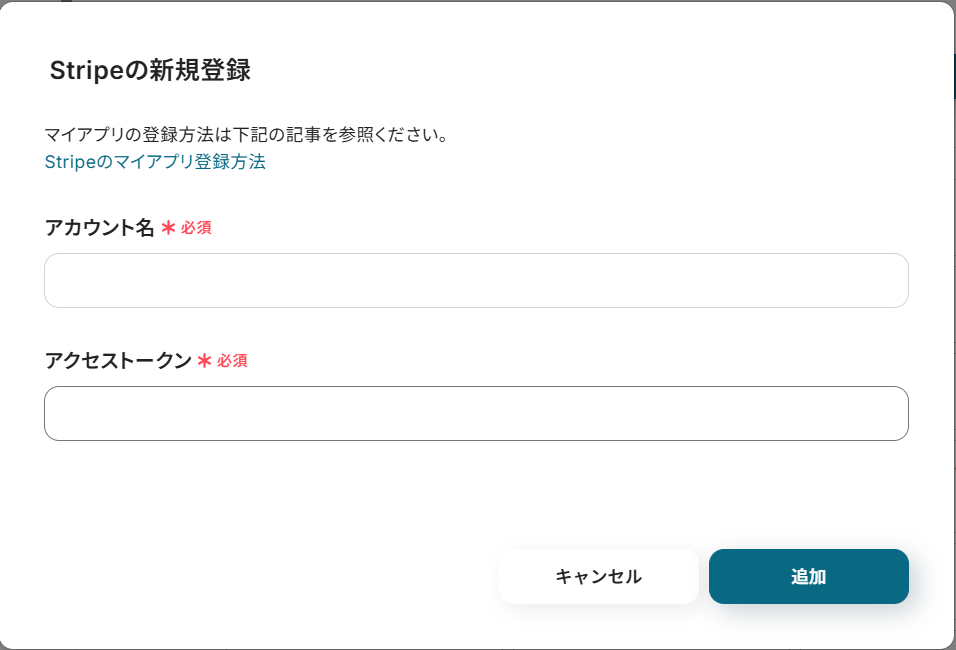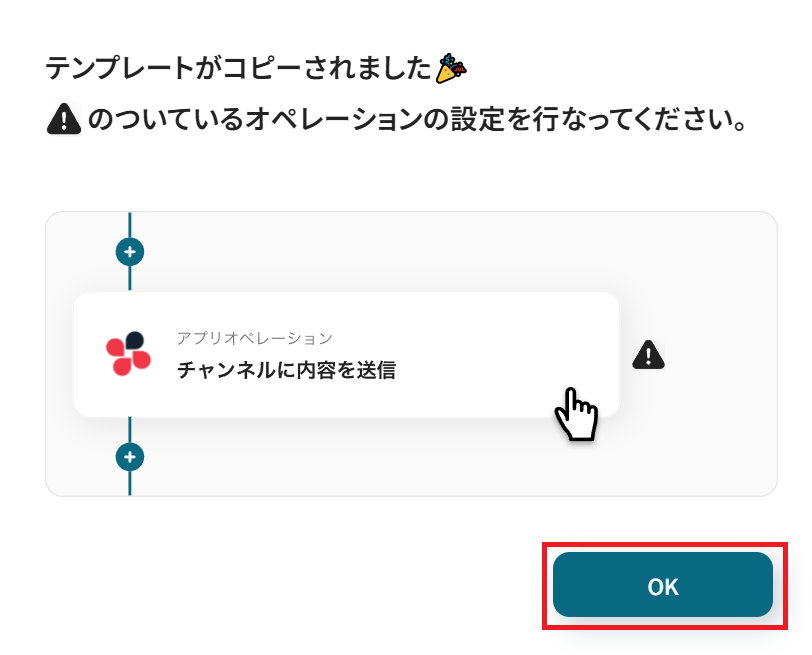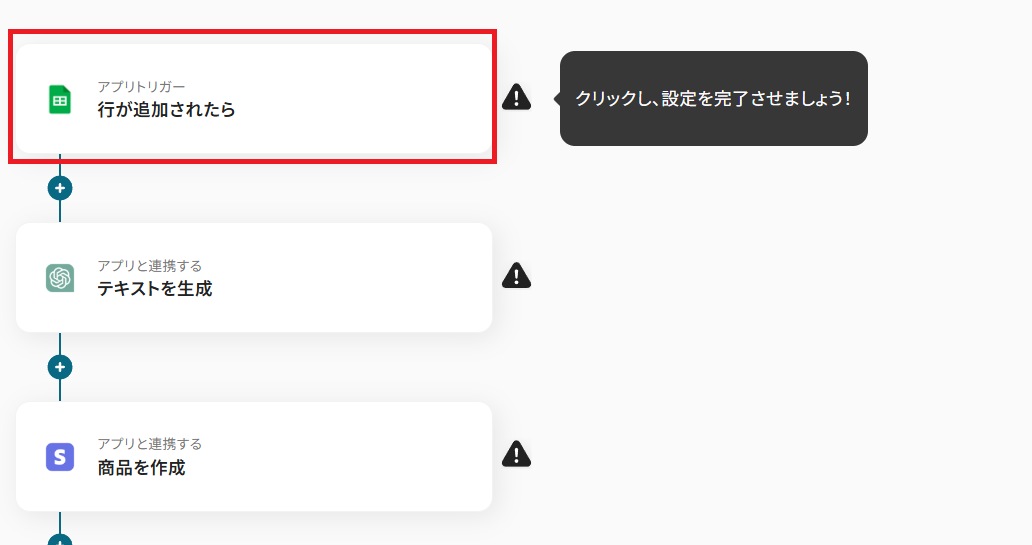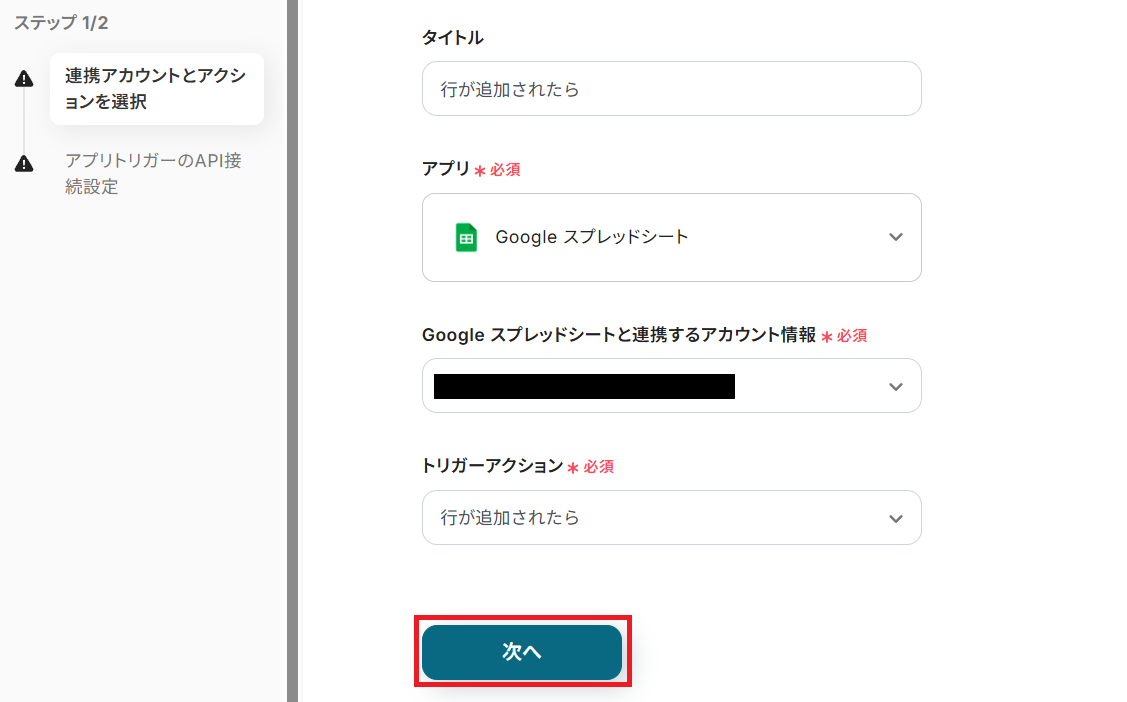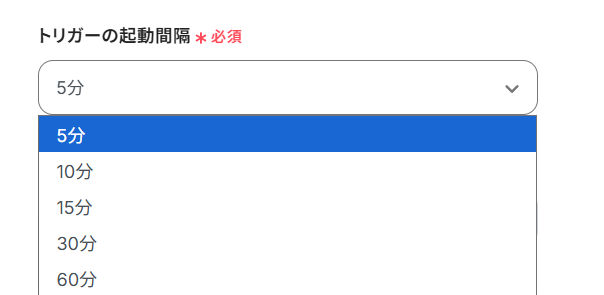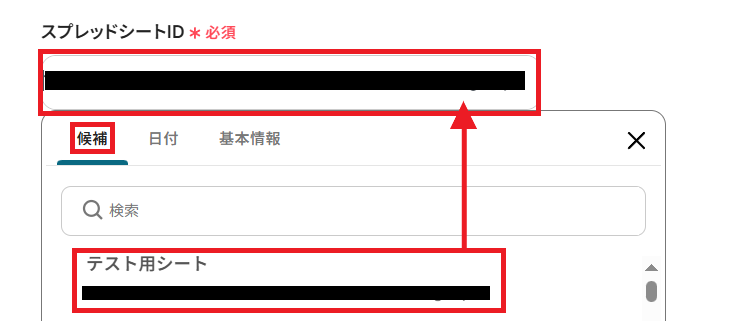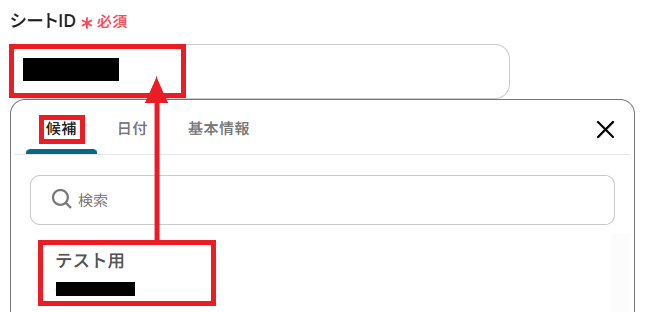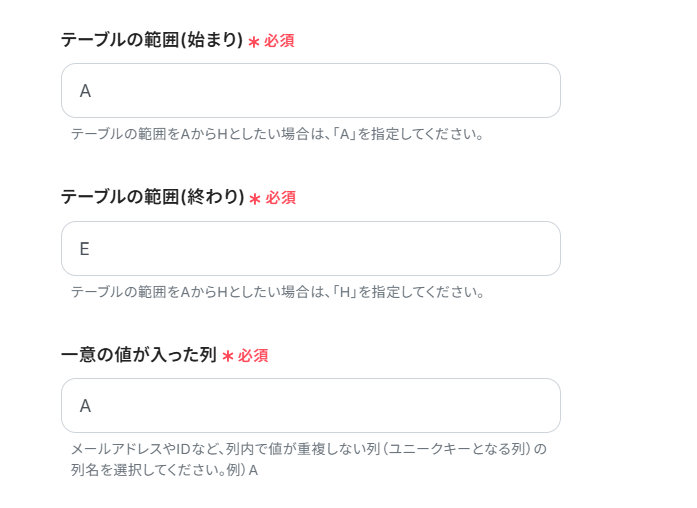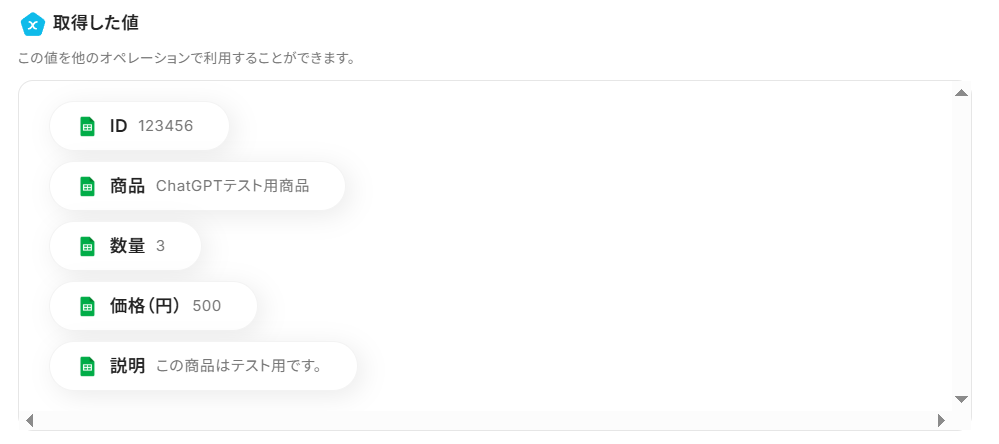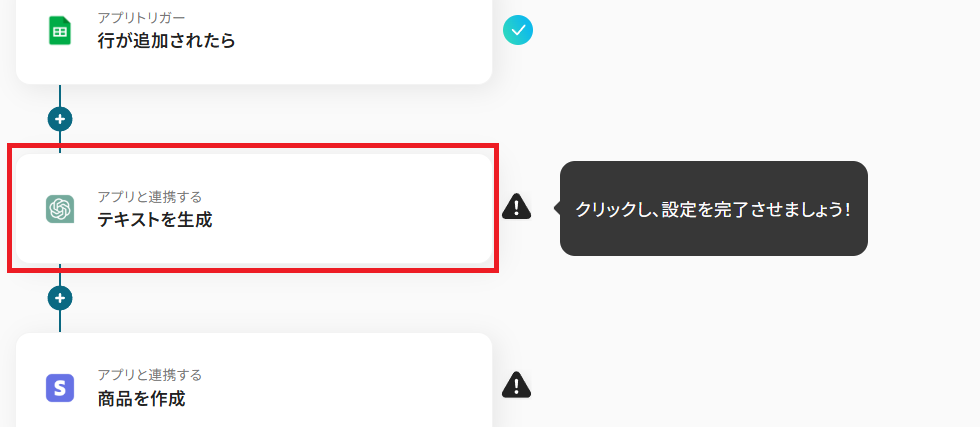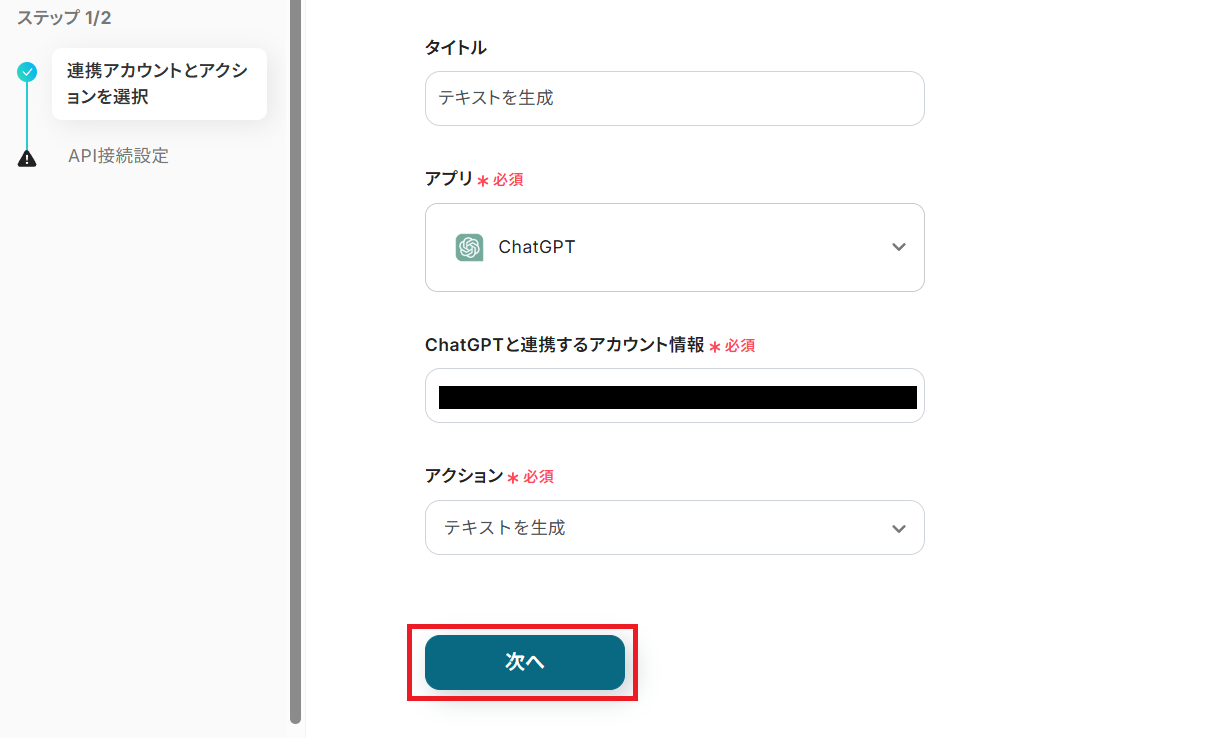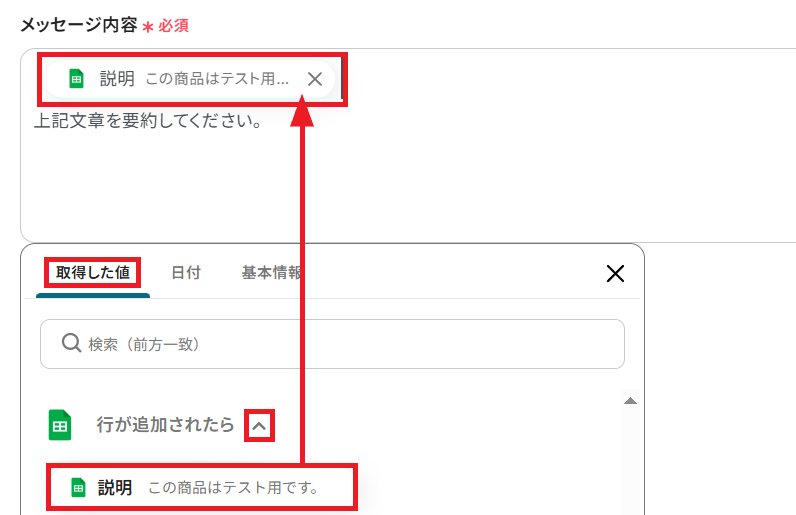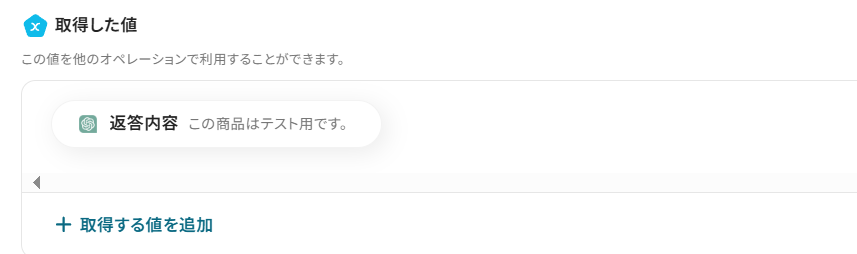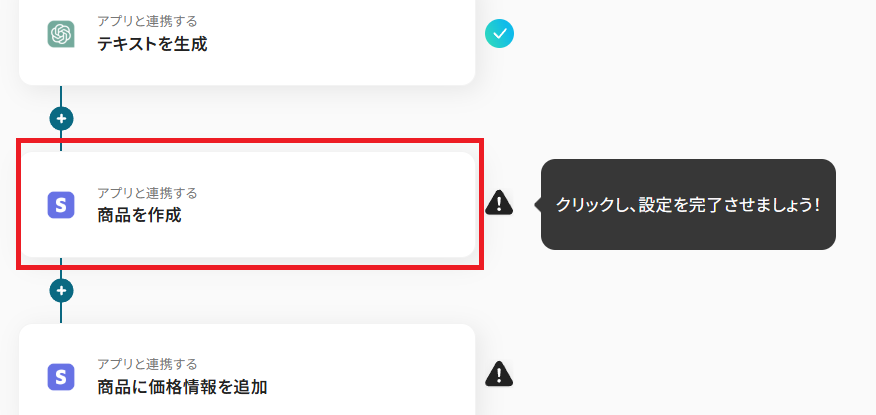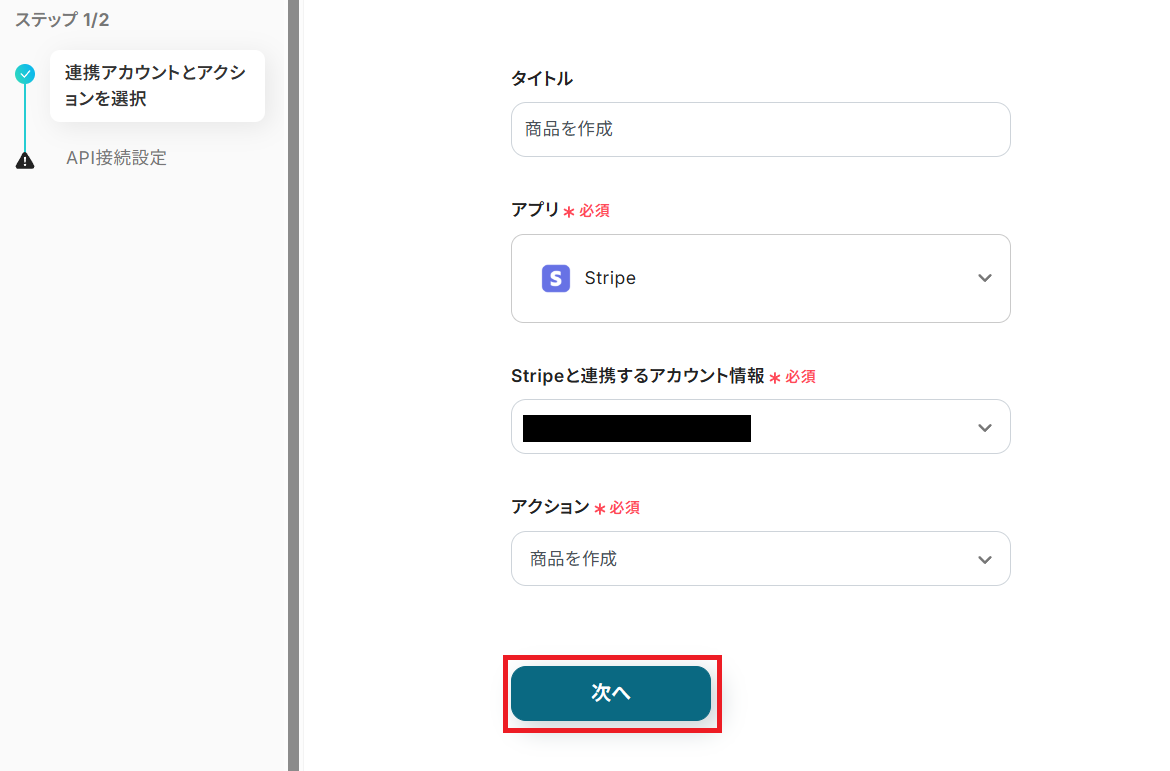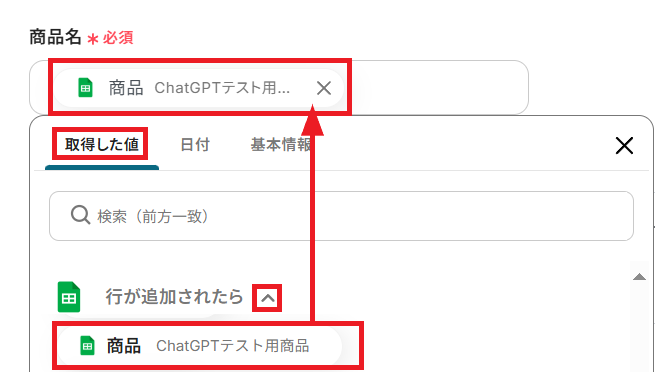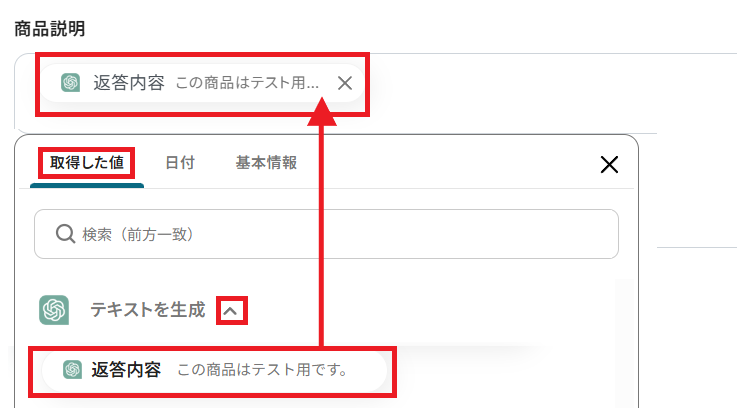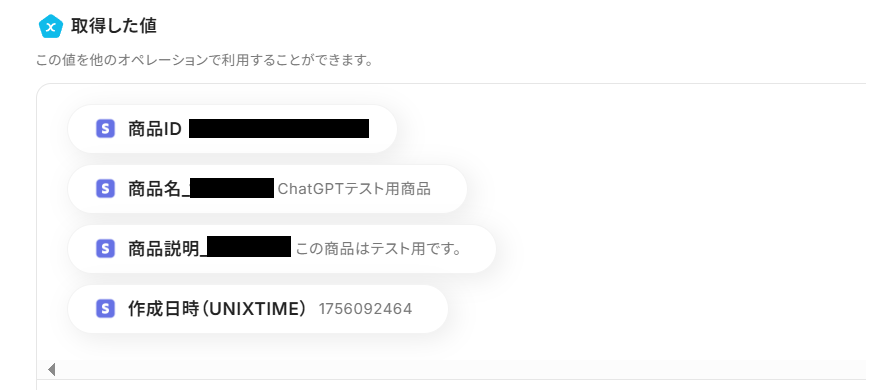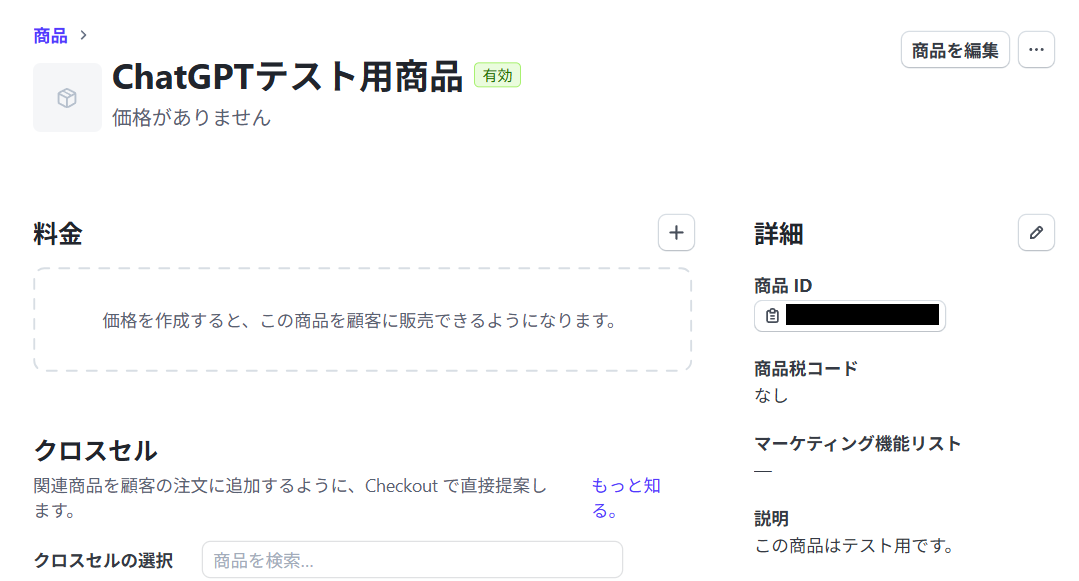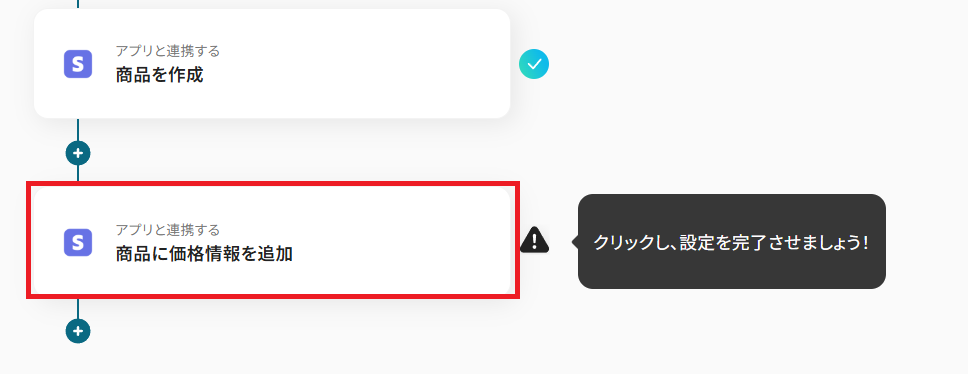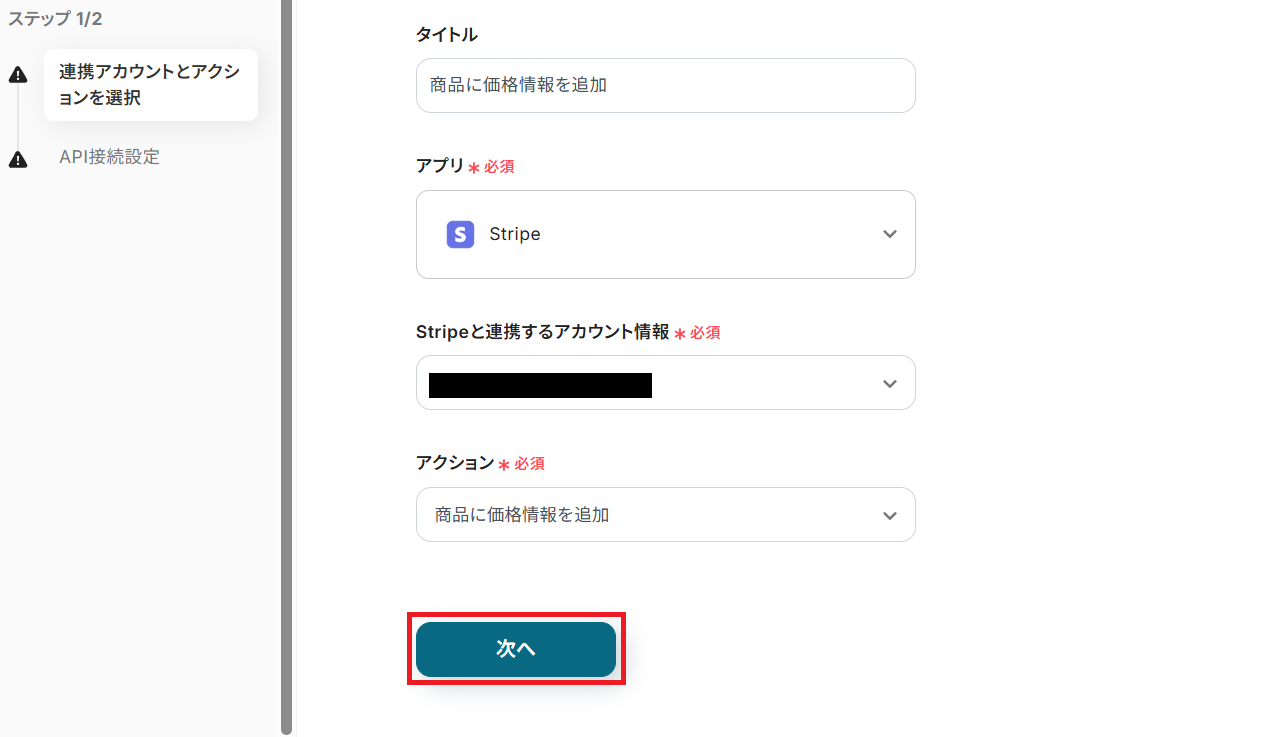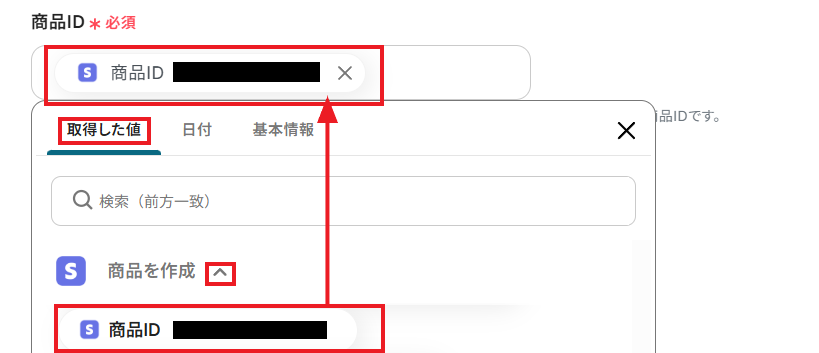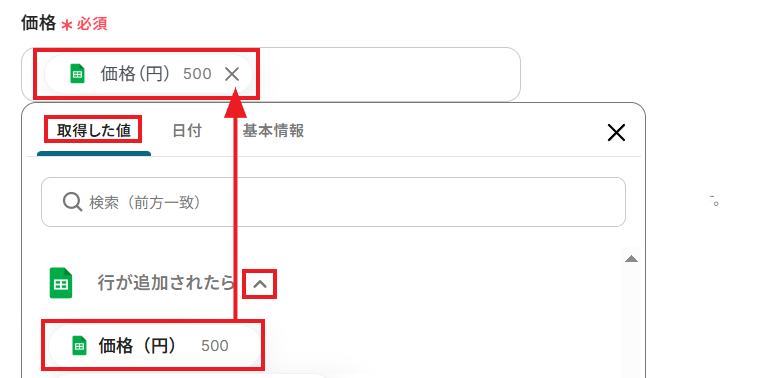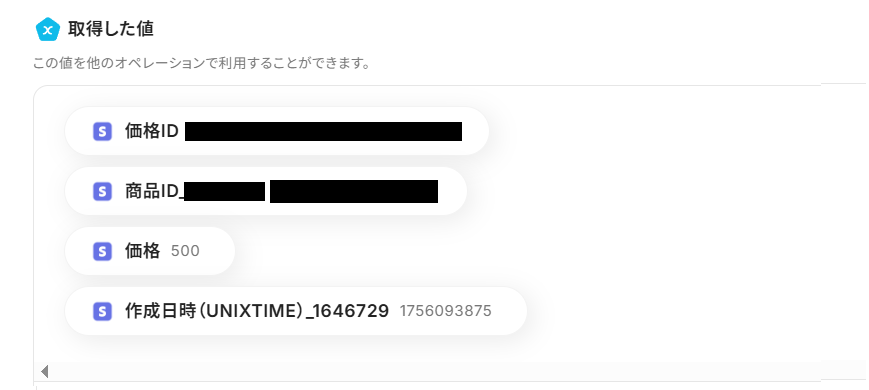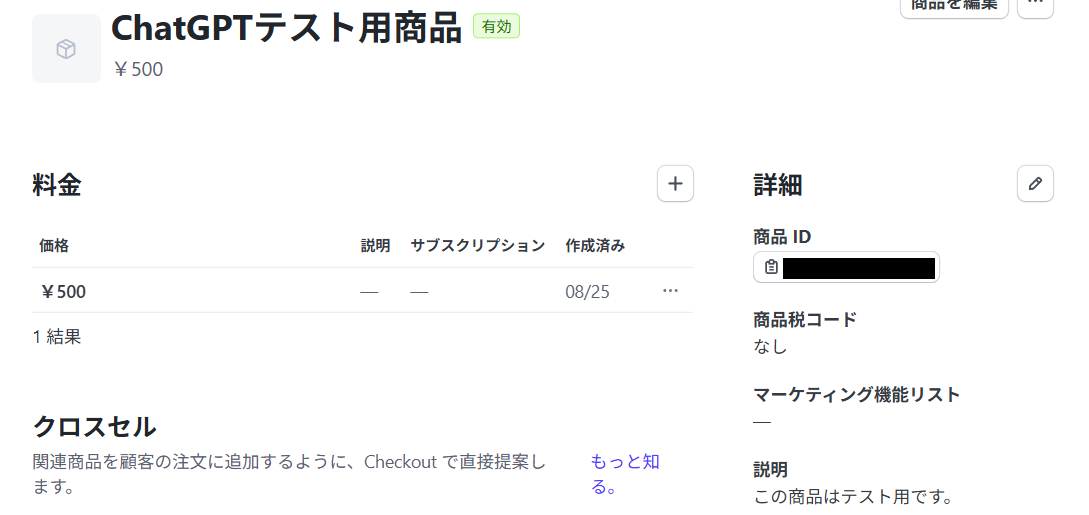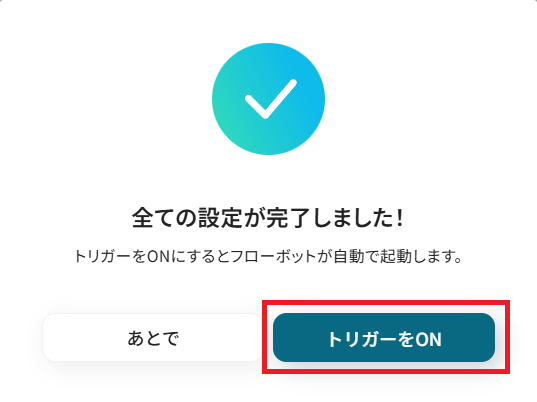Google スプレッドシートに行が追加されたら、説明文をChatGPTで要約しStripeに商品を作成する
試してみる
■概要
Stripeで販売する商品の情報をスプレッドシートで管理し、手作業で登録しているものの、商品説明文の作成や転記作業に手間を感じていませんか。
このワークフローを活用すれば、Google スプレッドシートに行を追加するだけで、ChatGPTが商品説明文を自動で生成し、Stripeへの商品登録までを一気通貫で自動化します。
StripeとChatGPTを連携させることで、面倒な商品登録作業を効率化し、本来注力すべきコア業務に集中できる環境を構築します。
■このテンプレートをおすすめする方
StripeとChatGPTを活用し、商品登録業務を自動化したいと考えている方
・Google スプレッドシートで商品情報を管理しており、手動でのStripe登録に手間を感じている方
・ChatGPTによる文章生成を活用し、魅力的な商品説明を効率的に作成したいEC担当者の方
■注意事項
・Google スプレッドシート、ChatGPT、StripeのそれぞれとYoomを連携してください。
・ChatGPT(OpenAI)のアクションを実行するには、OpenAIのAPI有料プランの契約が必要です。(APIが使用されたときに支払いができる状態)
https://openai.com/ja-JP/api/pricing/
・ChatGPTのAPI利用はOpenAI社が有料で提供しており、API疎通時のトークンにより従量課金される仕組みとなっています。そのため、API使用時にお支払いが行える状況でない場合エラーが発生しますのでご注意ください。
・トリガーは5分、10分、15分、30分、60分の間隔で起動間隔を選択できます。
・プランによって最短の起動間隔が異なりますので、ご注意ください。
・Stripeはチームプラン・サクセスプランでのみご利用いただけるアプリとなっております。フリープラン・ミニプランの場合は設定しているフローボットのオペレーションやデータコネクトはエラーとなりますので、ご注意ください。
・チームプランやサクセスプランなどの有料プランは、2週間の無料トライアルを行うことが可能です。無料トライアル中には制限対象のアプリを使用することができます。
「ChatGPTで生成した商品説明文を、Stripeに手作業で登録している」
「複数のツールをまたいで情報をコピー&ペーストするのが面倒で、ミスも起こりやすい…」
このように、ChatGPTとStripe間でのデータ連携に手間や課題を感じていませんか?
日々の業務で発生する単純な転記作業は、時間と集中力を奪い、本来注力すべきコア業務への取り組みを妨げる一因となりがちです。
もし、ChatGPTが生成したテキストを、ボタン一つでStripeに商品情報として自動的に登録できる仕組みがあれば、こうした日々の煩わしさから解放され、付加価値の高い業務に時間を使いやすくなるでしょう。
これにより手作業による入力ミスも予防できるため、業務の正確性も向上し、他のタスクに集中できる環境が整います。
今回ご紹介する自動化の設定は、専門的な知識がなくてもノーコードで簡単に実現できるため、これまで自動化を諦めていた方でもすぐに導入が可能です。
ぜひこの機会に、面倒な手作業をなくし、業務効率を向上させましょう!
とにかく早く試したい方へ
YoomにはChatGPTとStripeを連携するためのテンプレートが用意されているので、今すぐ試したい方は以下よりバナーをクリックしてスタートしましょう!
Google スプレッドシートに行が追加されたら、説明文をChatGPTで要約しStripeに商品を作成する
試してみる
■概要
Stripeで販売する商品の情報をスプレッドシートで管理し、手作業で登録しているものの、商品説明文の作成や転記作業に手間を感じていませんか。
このワークフローを活用すれば、Google スプレッドシートに行を追加するだけで、ChatGPTが商品説明文を自動で生成し、Stripeへの商品登録までを一気通貫で自動化します。
StripeとChatGPTを連携させることで、面倒な商品登録作業を効率化し、本来注力すべきコア業務に集中できる環境を構築します。
■このテンプレートをおすすめする方
StripeとChatGPTを活用し、商品登録業務を自動化したいと考えている方
・Google スプレッドシートで商品情報を管理しており、手動でのStripe登録に手間を感じている方
・ChatGPTによる文章生成を活用し、魅力的な商品説明を効率的に作成したいEC担当者の方
■注意事項
・Google スプレッドシート、ChatGPT、StripeのそれぞれとYoomを連携してください。
・ChatGPT(OpenAI)のアクションを実行するには、OpenAIのAPI有料プランの契約が必要です。(APIが使用されたときに支払いができる状態)
https://openai.com/ja-JP/api/pricing/
・ChatGPTのAPI利用はOpenAI社が有料で提供しており、API疎通時のトークンにより従量課金される仕組みとなっています。そのため、API使用時にお支払いが行える状況でない場合エラーが発生しますのでご注意ください。
・トリガーは5分、10分、15分、30分、60分の間隔で起動間隔を選択できます。
・プランによって最短の起動間隔が異なりますので、ご注意ください。
・Stripeはチームプラン・サクセスプランでのみご利用いただけるアプリとなっております。フリープラン・ミニプランの場合は設定しているフローボットのオペレーションやデータコネクトはエラーとなりますので、ご注意ください。
・チームプランやサクセスプランなどの有料プランは、2週間の無料トライアルを行うことが可能です。無料トライアル中には制限対象のアプリを使用することができます。
ChatGPTとStripeを連携してできること
ChatGPTとStripeのAPIを連携させることで、これまで手作業で行っていたデータ登録や更新といった定型業務を自動化できます。
例えば、ChatGPTで生成したテキストを基にStripeに商品を自動で作成したり、特定の条件下でデータを同期させたりすることが可能になり、業務の効率を向上させることができます。
ここでは具体的な自動化の例をいくつかご紹介しますので、ご自身の業務に近いものや、解決したい課題に合ったものがあれば、ぜひ「試してみる」からその効果を体験してみてください。
登録はわずか30秒で完了し、すぐに自動化を始めることができます。
Google スプレッドシートに行が追加されたら、説明文をChatGPTで要約しStripeに商品を作成する
Google スプレッドシートの商品リストに新しい行が追加されると、その情報を基にChatGPTが商品説明文を自動で要約・生成し、Stripeに新しい商品として登録する連携です。
この自動化により、Google スプレッドシートで商品を管理しながら、Stripeへの商品登録作業を自動化できるため、手作業による転記の手間や入力ミスを減らし、商品登録にかかる時間を削減します。
Google スプレッドシートに行が追加されたら、説明文をChatGPTで要約しStripeに商品を作成する
試してみる
■概要
Stripeで販売する商品の情報をスプレッドシートで管理し、手作業で登録しているものの、商品説明文の作成や転記作業に手間を感じていませんか。
このワークフローを活用すれば、Google スプレッドシートに行を追加するだけで、ChatGPTが商品説明文を自動で生成し、Stripeへの商品登録までを一気通貫で自動化します。
StripeとChatGPTを連携させることで、面倒な商品登録作業を効率化し、本来注力すべきコア業務に集中できる環境を構築します。
■このテンプレートをおすすめする方
StripeとChatGPTを活用し、商品登録業務を自動化したいと考えている方
・Google スプレッドシートで商品情報を管理しており、手動でのStripe登録に手間を感じている方
・ChatGPTによる文章生成を活用し、魅力的な商品説明を効率的に作成したいEC担当者の方
■注意事項
・Google スプレッドシート、ChatGPT、StripeのそれぞれとYoomを連携してください。
・ChatGPT(OpenAI)のアクションを実行するには、OpenAIのAPI有料プランの契約が必要です。(APIが使用されたときに支払いができる状態)
https://openai.com/ja-JP/api/pricing/
・ChatGPTのAPI利用はOpenAI社が有料で提供しており、API疎通時のトークンにより従量課金される仕組みとなっています。そのため、API使用時にお支払いが行える状況でない場合エラーが発生しますのでご注意ください。
・トリガーは5分、10分、15分、30分、60分の間隔で起動間隔を選択できます。
・プランによって最短の起動間隔が異なりますので、ご注意ください。
・Stripeはチームプラン・サクセスプランでのみご利用いただけるアプリとなっております。フリープラン・ミニプランの場合は設定しているフローボットのオペレーションやデータコネクトはエラーとなりますので、ご注意ください。
・チームプランやサクセスプランなどの有料プランは、2週間の無料トライアルを行うことが可能です。無料トライアル中には制限対象のアプリを使用することができます。
Notionに行が追加されたら、説明文をChatGPTで要約しStripeに商品を作成する
Notionのデータベースに新しい商品情報が追加されたことをトリガーに、ChatGPTがその内容を要約して魅力的な商品説明文を生成し、Stripeに自動で商品を作成する連携です。
普段からNotionで情報管理を行っている場合、使い慣れたツールから離れることなく、Stripeへの商品登録プロセスを自動化でき、業務フローを効率化させることが可能になります。
Notionに行が追加されたら、説明文をChatGPTで要約しStripeに商品を作成する
試してみる
■概要
Notionで管理している商品情報を、都度Stripeに手入力する作業に手間を感じていませんか。
また、魅力的な商品説明文を考える時間も業務の負担になりがちです。
このワークフローは、Notion・Stripe・ChatGPTを連携させることで、これらの課題を解消します。
Notionに商品情報を追加するだけで、ChatGPTが説明文を自動生成し、Stripeへ商品として登録する一連の流れを自動化し、業務を効率化します。
■このテンプレートをおすすめする方
・Notionで管理する情報を、手作業でStripeに登録しているECサイトの運営担当者の方
・ChatGPTを活用して、Stripeに登録する商品説明の作成を効率化したいと考えている方
・商品情報の登録から決済情報の設定まで、一連の業務フローの自動化を検討している方
■注意事項
・Notion、ChatGPT、StripeのそれぞれとYoomを連携してください。
・トリガーは5分、10分、15分、30分、60分の間隔で起動間隔を選択できます。
・プランによって最短の起動間隔が異なりますので、ご注意ください。
・分岐はミニプラン以上のプランでご利用いただける機能(オペレーション)となっております。フリープランの場合は設定しているフローボットのオペレーションはエラーとなりますので、ご注意ください。
・ミニプランなどの有料プランは、2週間の無料トライアルを行うことが可能です。無料トライアル中には制限対象のアプリや機能(オペレーション)を使用することができます。
・ChatGPT(OpenAI)のアクションを実行するには、OpenAIのAPI有料プランの契約が必要です。(APIが使用されたときに支払いができる状態)
https://openai.com/ja-JP/api/pricing/
・ChatGPTのAPI利用はOpenAI社が有料で提供しており、API疎通時のトークンにより従量課金される仕組みとなっています。そのため、API使用時にお支払いが行える状況でない場合エラーが発生しますのでご注意ください。
・Stripeはチームプラン・サクセスプランでのみご利用いただけるアプリとなっております。フリープラン・ミニプランの場合は設定しているフローボットのオペレーションやデータコネクトはエラーとなりますので、ご注意ください。
・チームプランやサクセスプランなどの有料プランは、2週間の無料トライアルを行うことが可能です。無料トライアル中には制限対象のアプリを使用することができます。
ChatGPTとStripeの連携フローを作ってみよう
それでは、実際にChatGPTとStripeを連携した自動化フローを作成する手順を見ていきましょう。
今回は、プログラミングの知識がなくても直感的な操作で連携を実現できるノーコードツール「Yoom」を使用しますので、誰でも簡単に設定を完了させることができます。
もしまだYoomのアカウントをお持ちでない場合は、こちらの登録フォームからアカウントを発行しておきましょう。
[Yoomとは]
フローの作成方法
今回は「Google スプレッドシートに行が追加されたら、説明文をChatGPTで要約しStripeに商品を作成する」フローを作成していきます!
作成の流れは大きく分けて以下の通りです。
- ChatGPTとStripeをマイアプリ連携
- 該当のテンプレートをコピー
- ChatGPTのトリガー設定およびStripeのアクション設定
- トリガーをONにし、フローが起動するかを確認
Google スプレッドシートに行が追加されたら、説明文をChatGPTで要約しStripeに商品を作成する
試してみる
■概要
Stripeで販売する商品の情報をスプレッドシートで管理し、手作業で登録しているものの、商品説明文の作成や転記作業に手間を感じていませんか。
このワークフローを活用すれば、Google スプレッドシートに行を追加するだけで、ChatGPTが商品説明文を自動で生成し、Stripeへの商品登録までを一気通貫で自動化します。
StripeとChatGPTを連携させることで、面倒な商品登録作業を効率化し、本来注力すべきコア業務に集中できる環境を構築します。
■このテンプレートをおすすめする方
StripeとChatGPTを活用し、商品登録業務を自動化したいと考えている方
・Google スプレッドシートで商品情報を管理しており、手動でのStripe登録に手間を感じている方
・ChatGPTによる文章生成を活用し、魅力的な商品説明を効率的に作成したいEC担当者の方
■注意事項
・Google スプレッドシート、ChatGPT、StripeのそれぞれとYoomを連携してください。
・ChatGPT(OpenAI)のアクションを実行するには、OpenAIのAPI有料プランの契約が必要です。(APIが使用されたときに支払いができる状態)
https://openai.com/ja-JP/api/pricing/
・ChatGPTのAPI利用はOpenAI社が有料で提供しており、API疎通時のトークンにより従量課金される仕組みとなっています。そのため、API使用時にお支払いが行える状況でない場合エラーが発生しますのでご注意ください。
・トリガーは5分、10分、15分、30分、60分の間隔で起動間隔を選択できます。
・プランによって最短の起動間隔が異なりますので、ご注意ください。
・Stripeはチームプラン・サクセスプランでのみご利用いただけるアプリとなっております。フリープラン・ミニプランの場合は設定しているフローボットのオペレーションやデータコネクトはエラーとなりますので、ご注意ください。
・チームプランやサクセスプランなどの有料プランは、2週間の無料トライアルを行うことが可能です。無料トライアル中には制限対象のアプリを使用することができます。
ステップ1:マイアプリ連携を行う
ここでは、Yoomとそれぞれのアプリを連携して、操作が行えるようにしていきます。
まずは基本的な設定方法を解説しているナビをご覧ください!
Google スプレッドシート、ChatGPTとの連携方法はこちらのナビ動画でご紹介しています。
- ChatGPT(OpenAI)を使ったアクションを動かすには、OpenAIのAPI有料プランに契約しておく必要があります。
APIの利用料金が発生した時にスムーズに支払いができるよう、契約内容を整えておきましょう。
API料金(ChatGPT公式)
それではここから今回のフローで使用するStripeのマイアプリ登録方法を解説します。
Stripeとの連携
アプリ一覧の画面に出たら、右上にある検索ボックスに「Stripe」と入力し、アイコンを見つけてクリックします。
以下の画面が表示されたら、アカウント名にはStripe登録時のメールアドレスなど、任意の名前を入力してください。
アクセストークンはこちらのページを参考に取得し、コピー&ペーストで入力します。
- Stripeはチームプラン・サクセスプランでのみご利用いただけるアプリとなっております。
フリープラン・ミニプランの場合は設定しているフローボットのオペレーションやデータコネクトはエラーとなりますので、ご注意ください。
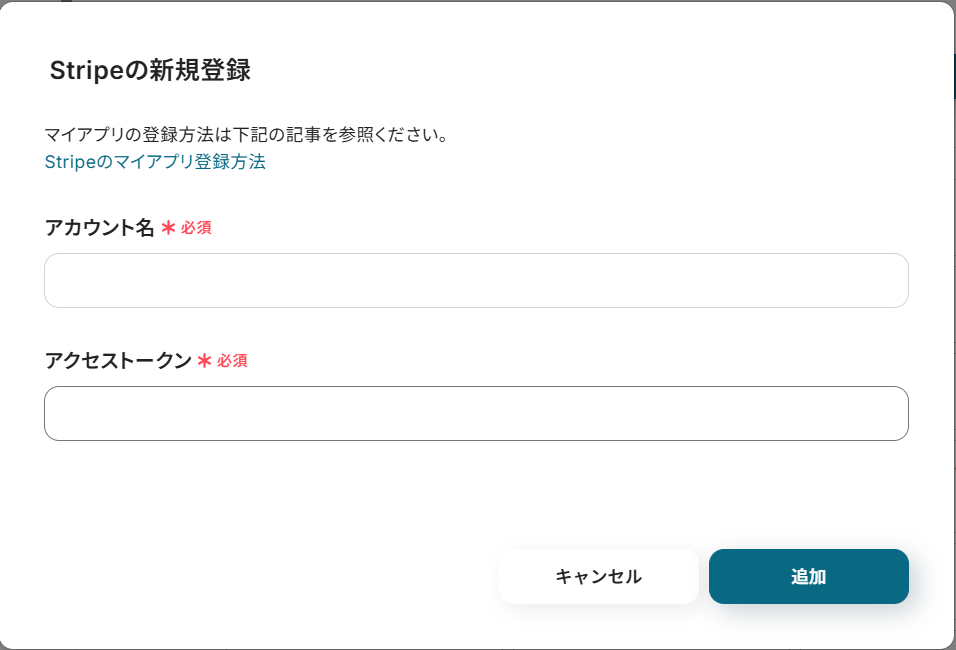
「マイアプリの作成に成功しました。」の表示が出たら、Stripeとの連携は完了です!

ステップ2:テンプレートをコピーする
Yoomには様々なアプリを活用した自動化のテンプレートが用意されています。今回は以下のテンプレートを試してみましょう。
Yoomにログインした状態で、バナーの「試してみる」をクリックしてみてください。
Google スプレッドシートに行が追加されたら、説明文をChatGPTで要約しStripeに商品を作成する
試してみる
■概要
Stripeで販売する商品の情報をスプレッドシートで管理し、手作業で登録しているものの、商品説明文の作成や転記作業に手間を感じていませんか。
このワークフローを活用すれば、Google スプレッドシートに行を追加するだけで、ChatGPTが商品説明文を自動で生成し、Stripeへの商品登録までを一気通貫で自動化します。
StripeとChatGPTを連携させることで、面倒な商品登録作業を効率化し、本来注力すべきコア業務に集中できる環境を構築します。
■このテンプレートをおすすめする方
StripeとChatGPTを活用し、商品登録業務を自動化したいと考えている方
・Google スプレッドシートで商品情報を管理しており、手動でのStripe登録に手間を感じている方
・ChatGPTによる文章生成を活用し、魅力的な商品説明を効率的に作成したいEC担当者の方
■注意事項
・Google スプレッドシート、ChatGPT、StripeのそれぞれとYoomを連携してください。
・ChatGPT(OpenAI)のアクションを実行するには、OpenAIのAPI有料プランの契約が必要です。(APIが使用されたときに支払いができる状態)
https://openai.com/ja-JP/api/pricing/
・ChatGPTのAPI利用はOpenAI社が有料で提供しており、API疎通時のトークンにより従量課金される仕組みとなっています。そのため、API使用時にお支払いが行える状況でない場合エラーが発生しますのでご注意ください。
・トリガーは5分、10分、15分、30分、60分の間隔で起動間隔を選択できます。
・プランによって最短の起動間隔が異なりますので、ご注意ください。
・Stripeはチームプラン・サクセスプランでのみご利用いただけるアプリとなっております。フリープラン・ミニプランの場合は設定しているフローボットのオペレーションやデータコネクトはエラーとなりますので、ご注意ください。
・チームプランやサクセスプランなどの有料プランは、2週間の無料トライアルを行うことが可能です。無料トライアル中には制限対象のアプリを使用することができます。
自動でYoomの画面に遷移して、以下のポップアップが表示されたらテンプレートのコピーは成功です!「OK」をクリックして次のステップに進みましょう。
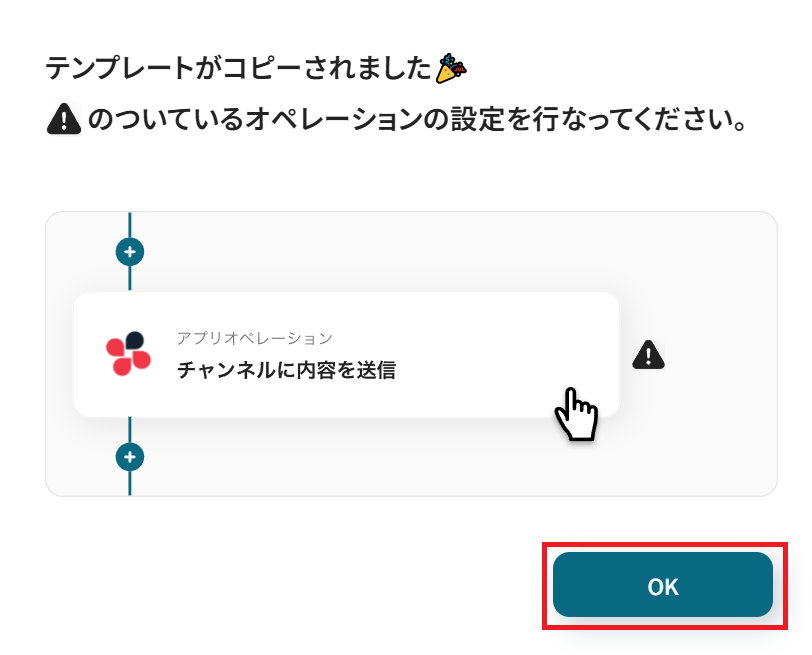
ステップ3:アプリトリガーを設定する
Yoomのフローボットを動かす引き金となるアクションのことを「アプリトリガー」と呼びます。
このフローボットでトリガーになっている、Google スプレッドシートの「行が追加されたら」というアクションを設定していきましょう。
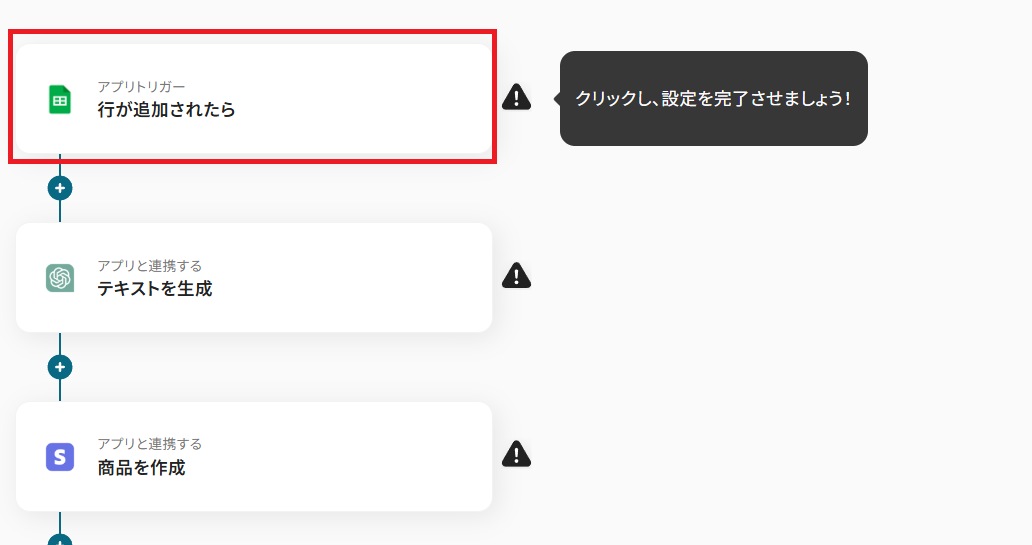
タイトルを任意で設定し、Google スプレッドシートと連携するアカウントやアクション内容を確認したら「次へ」を押してください。
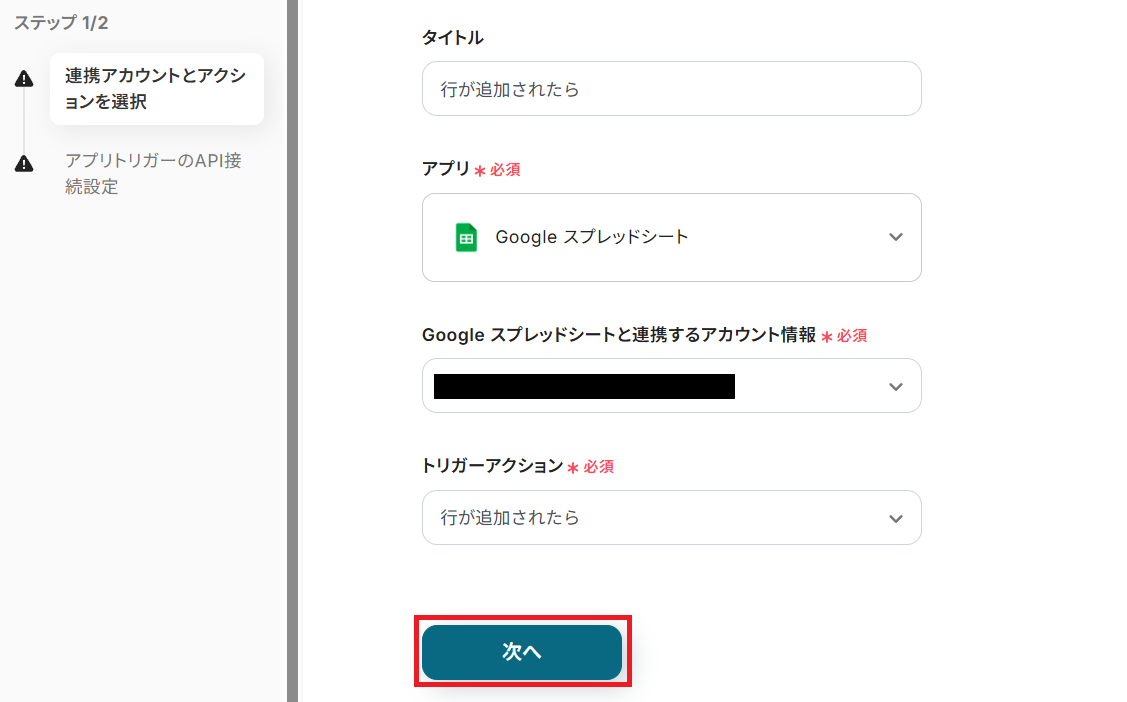
トリガーの起動間隔を設定していきましょう。プルダウンをクリックして、任意のタイミングを選んでください。
- トリガーの起動タイミングは、5分、10分、15分、30分、60分のいずれかで設定できます。
ご利用プランによって、設定できるトリガーの最短間隔が違うので、その点は要チェックです。
なお、基本的にはそのプランの最短の起動間隔にしてお使いいただくことをおすすめします。
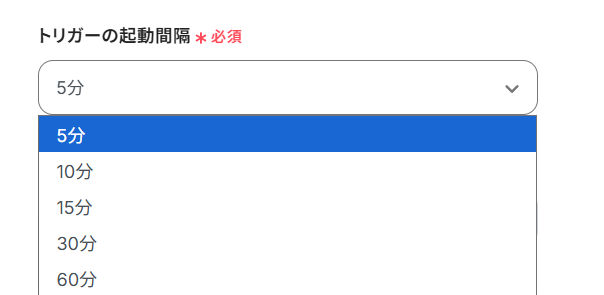
次に「スプレッドシートID」を候補から選んでいきましょう。
Google スプレッドシートとの連携が上手くいっていれば、任意のアカウントで扱っているGoogle スプレッドシートのID一覧が表示されます。
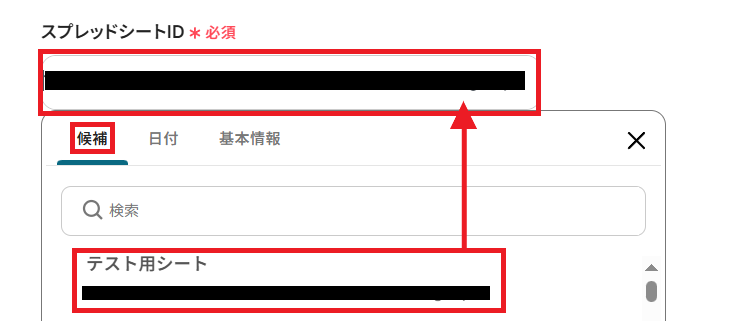
次にシートIDも選びましょう。先ほど選んだGoogle スプレッドシートの中から候補が表示されるため、任意のシートをクリックしてください。
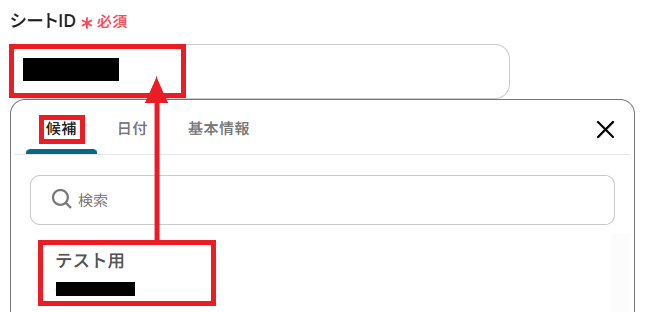
最後に、「テーブルの範囲」と「一意の値が入った列」を設定していきます。
テーブルの範囲は、Google スプレッドシート上でテーブルとして機能している始まりと終わりの列を入力してください。
一意の値とは、同じ列内で重複しないメールアドレスやIDなどの情報のことです。
今回は例として、以下のようなテーブルをGoogle スプレッドシートで作ってみました。

そのためYoomの設定画面は以下のようになっています。
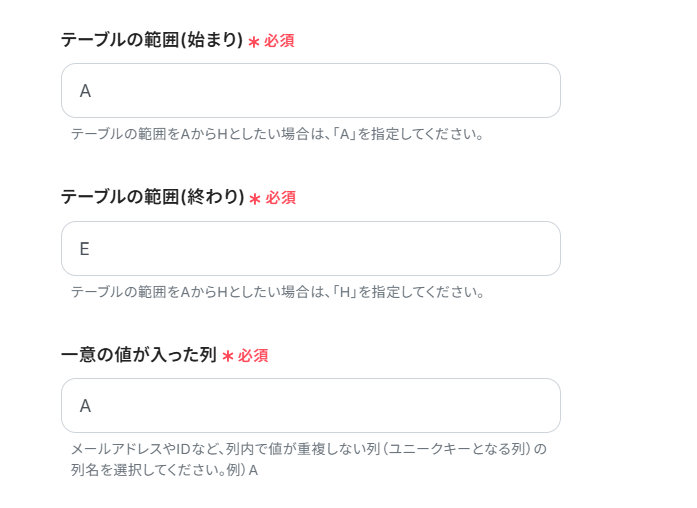
あわせてアプリトリガーを動かすために、テスト用の行を追加しておきましょう。
これでアプリトリガーを動かすための、Google スプレッドシートで「行が追加されたら」という条件を満たせるようになります。
Google スプレッドシートの設定と新たな行の追加ができたら、「テスト」ボタンを押してみましょう。
以下のように、「取得した値」としてGoogle スプレッドシートに追加した行の内容が反映されていれば成功です!
【Tips】
Yoomではこの「取得した値」を、フローボット内の他のアクションで活用できる「アウトプット」と定義しています。つまり、ここで取得したアウトプットを活用してChatGPTにプロンプトを自動で投げかけ、Stripeに登録する商品データの説明を作成可能です。
アウトプットとは?
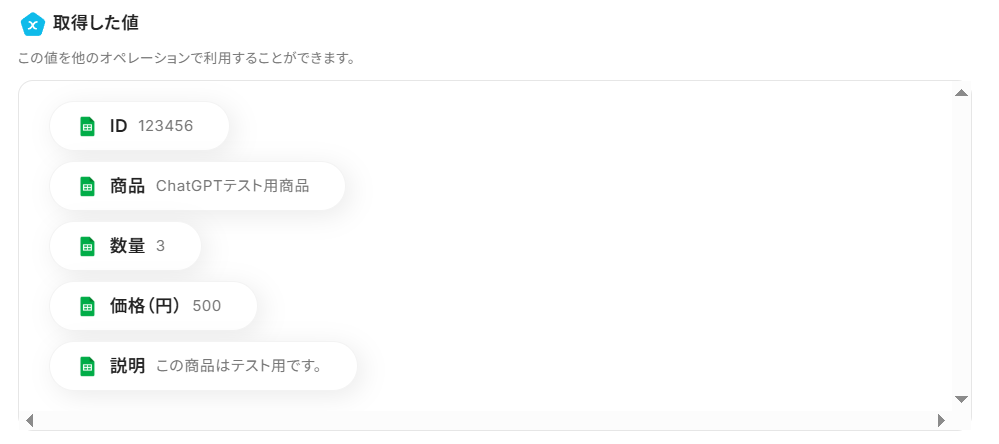
ここまで確認できたら「保存する」をクリックしてください。
ステップ4:ChatGPTで商品説明文を生成する
Google スプレッドシートで行が追加されたことをYoomが検知したら、その情報をChatGPTと連携させて商品の説明文を生成していきます。
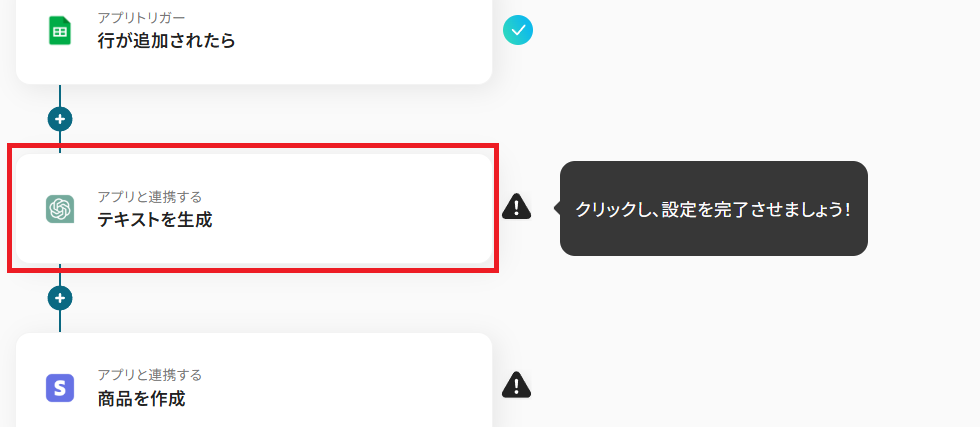
タイトルを任意で設定し、ChatGPTと連携するアカウントやアクション内容を確認したら「次へ」を押してください。
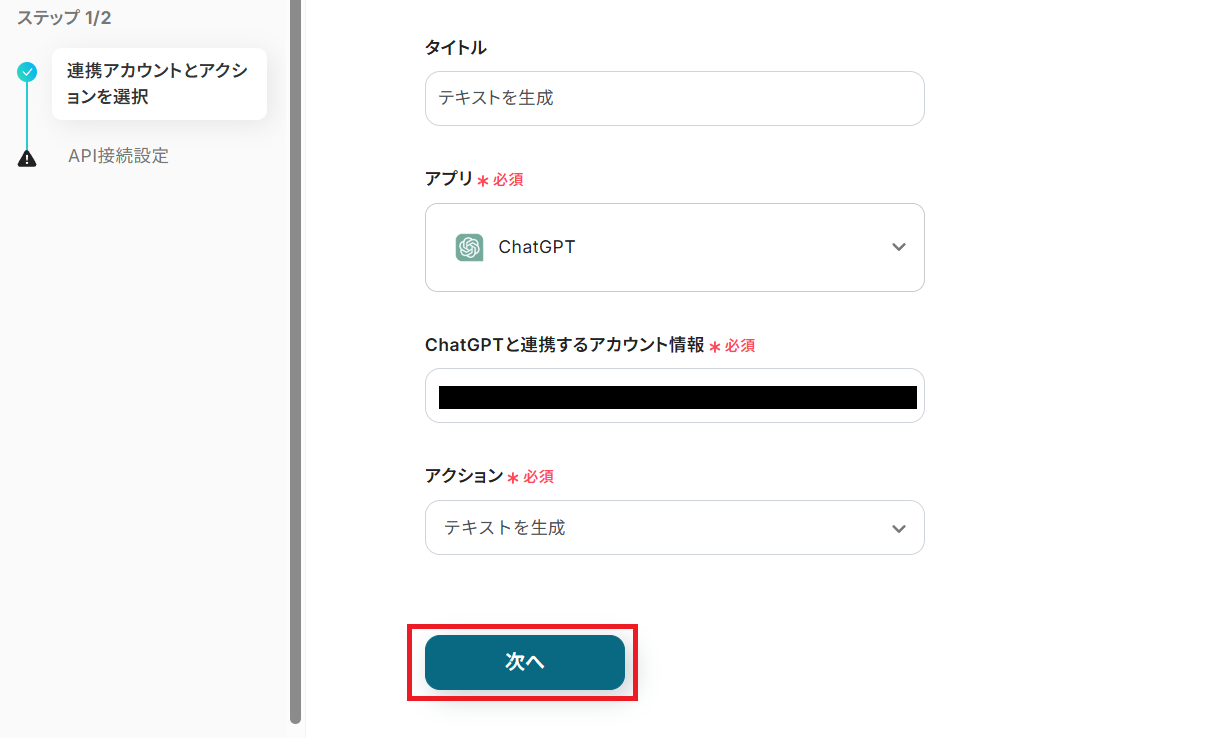
ChatGPTに送信する「メッセージ」の内容を設定していきます。
前ステップでGoogle スプレッドシートから取得した値を使って、手入力での指示文と合わせて以下のように入力してみましょう。
【Tips】
このようにアウトプットを活用することでGoogle スプレッドシートの最新のデータをその都度ChatGPTのプロンプトに活用可能となります。
なお、テキストを直接入力した部分は固定値とされるため、「上記の文章を要約してください」などのプロンプトは直接入力し、フローを起動する度に変化することが望ましい「説明」などはアウトプットを活用しましょう。
※ChatGPTのAPI利用はOpenAI社が有料で提供しており、API疎通時のトークンにより従量課金される仕組みとなっています。
そのため、API使用時にお支払いが行える状況でない場合エラーが発生しますのでご注意ください。
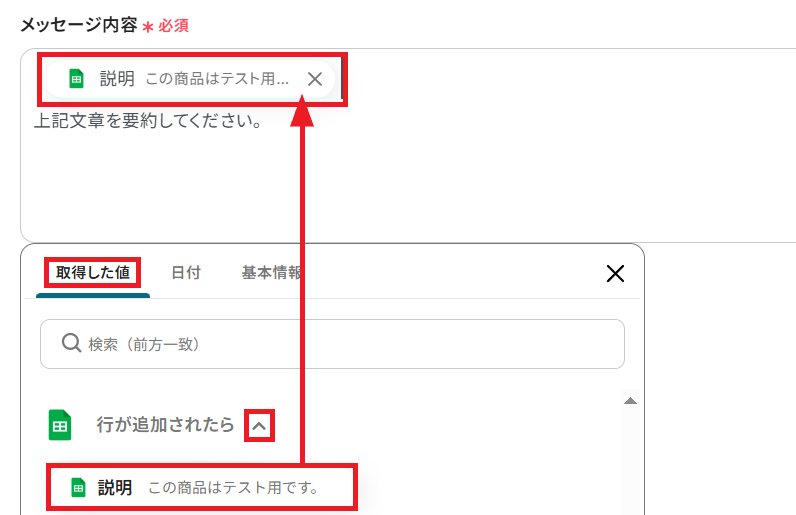
この下にある項目は必須ではないため、必要に応じて設定してみてください。
- ロール
- temperature
- 最大トークン数
- モデル
必要な設定ができたら「テスト」ボタンを押してみましょう。取得した値に、ChatGPTからの返答内容が表示されていれば成功です!
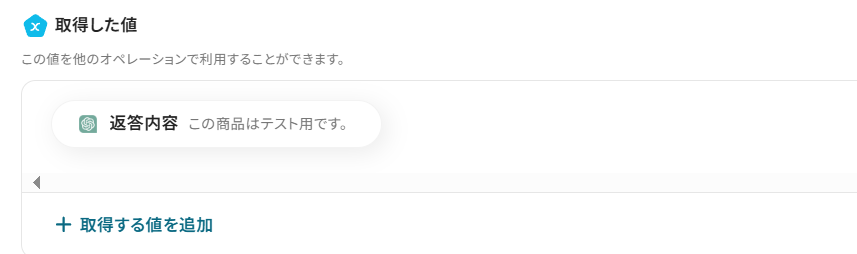
「保存する」を押して次へ進みましょう。
ステップ5:Stripeで商品を作成する
ChatGPTを使ってGoogle スプレッドシートに追加された行の情報をより詳細に得られたら、その情報を使ってStripeに商品を作成するステップに入りましょう。
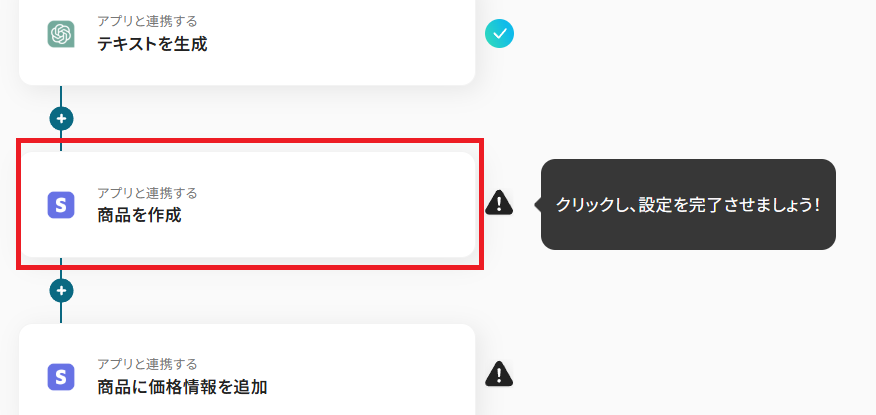
タイトルを任意で設定し、Stripeと連携するアカウントやアクション内容を確認したら「次へ」を押してください。
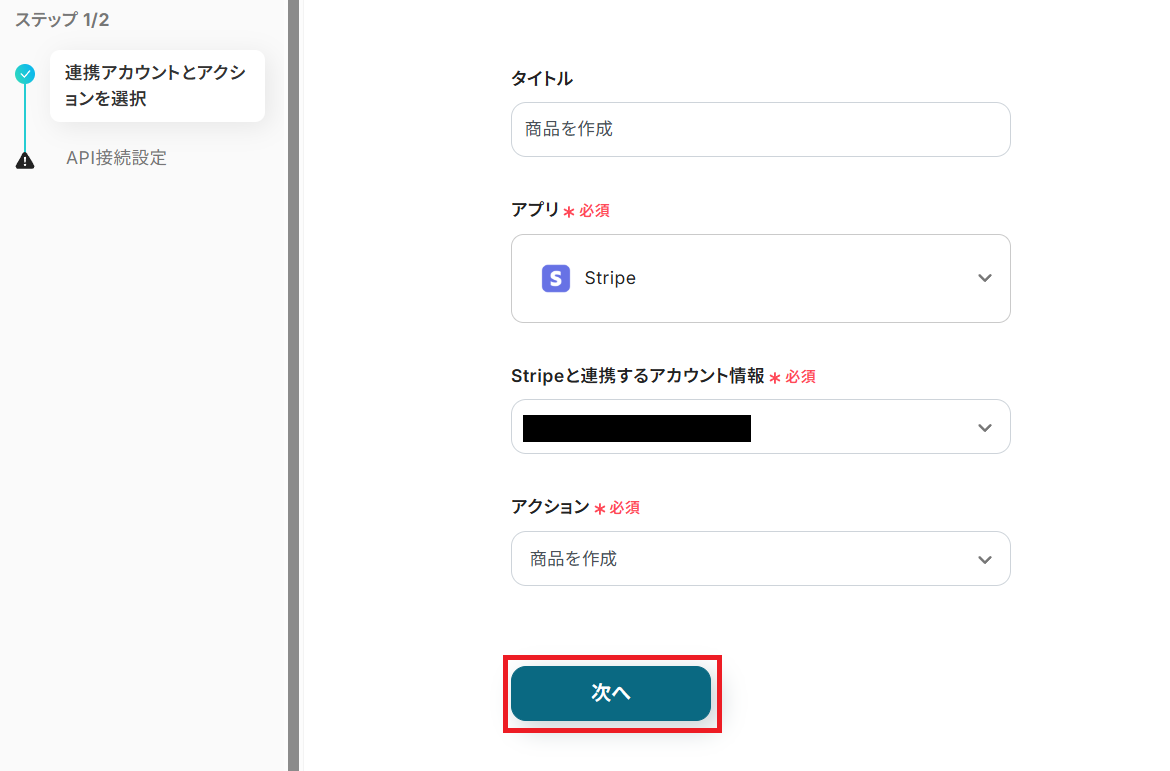
「商品名」には、Google スプレッドシートから取得した値を設定しましょう。
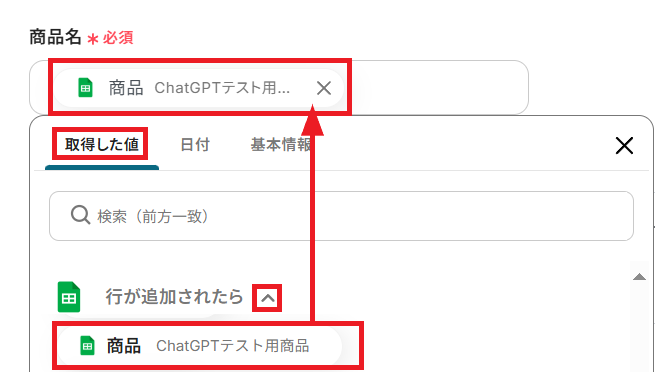
「商品説明」には、前のステップでChatGPTが生成した「返答内容」を取得した値から選んでください。
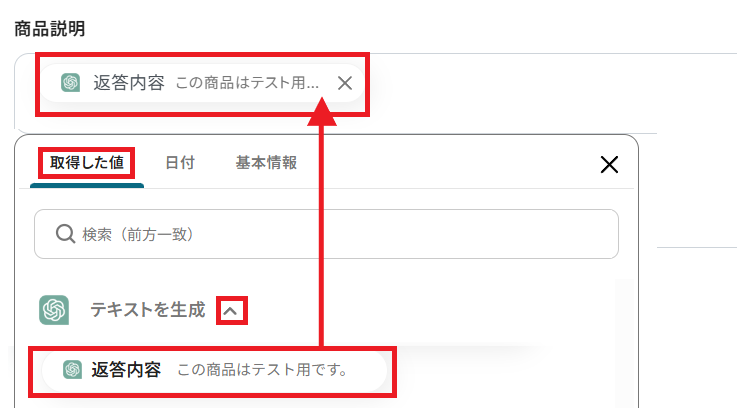
「アクティブかどうか」を任意で選択したら、「テスト」ボタンを押してみましょう。
取得した値に、Stripeに新しく作成された商品の内容が以下のように表示されていれば成功です!
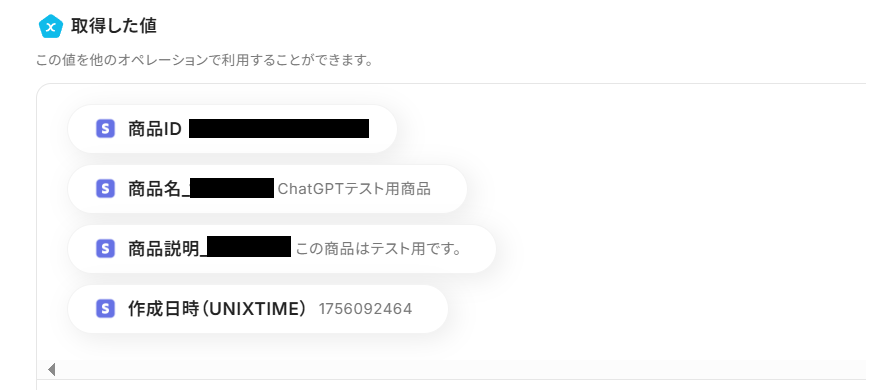
試しにStripeの方にもログインしてみましょう。作成された商品の商品名と商品説明の内容が、しっかり反映されていますね。
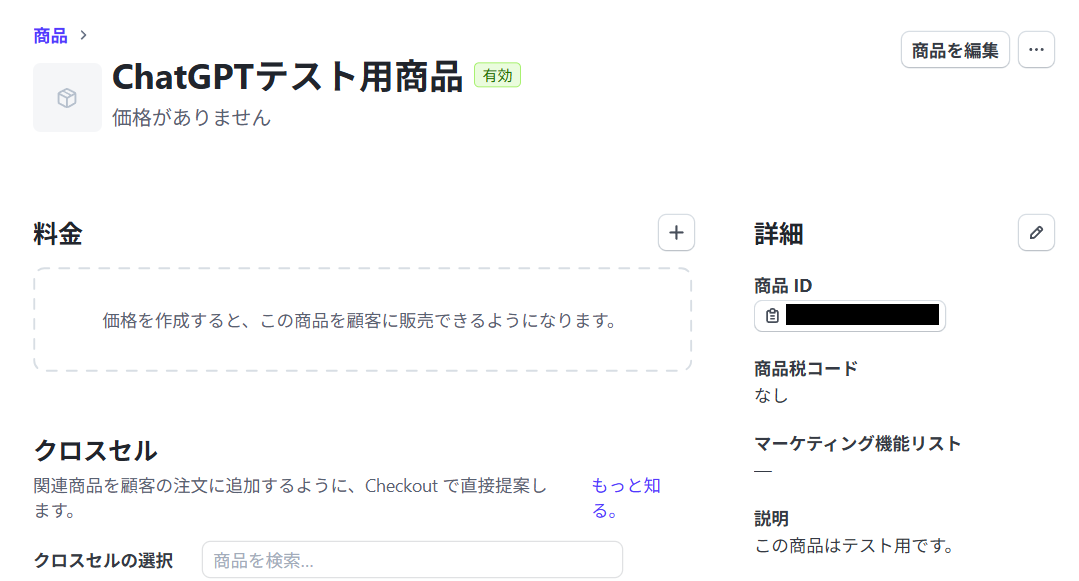
ここまで確認できたら「保存する」をクリックしてください。
ステップ6:Stripeで商品価格を追加する
Stripeに新しい商品を作成することはできましたが、価格の設定がまだできていませんよね。
最後に、Stripeで「商品に価格情報を追加」するアクションを設定していきましょう。
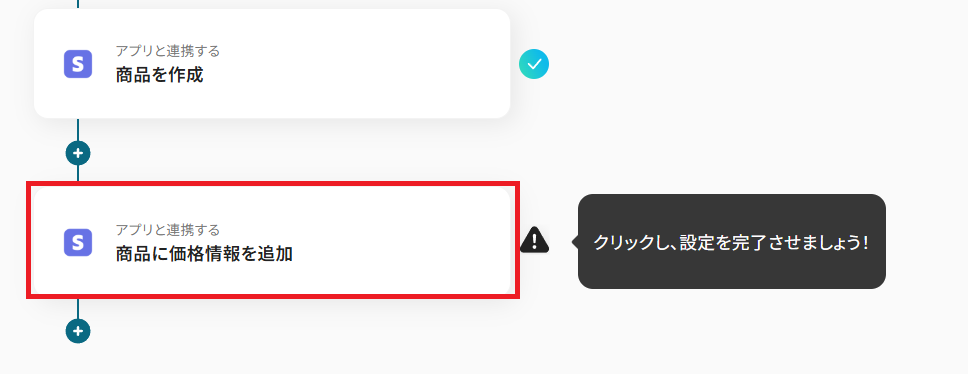
タイトルを任意で設定し、Stripeと連携するアカウントやアクション内容を確認したら「次へ」を押してください。
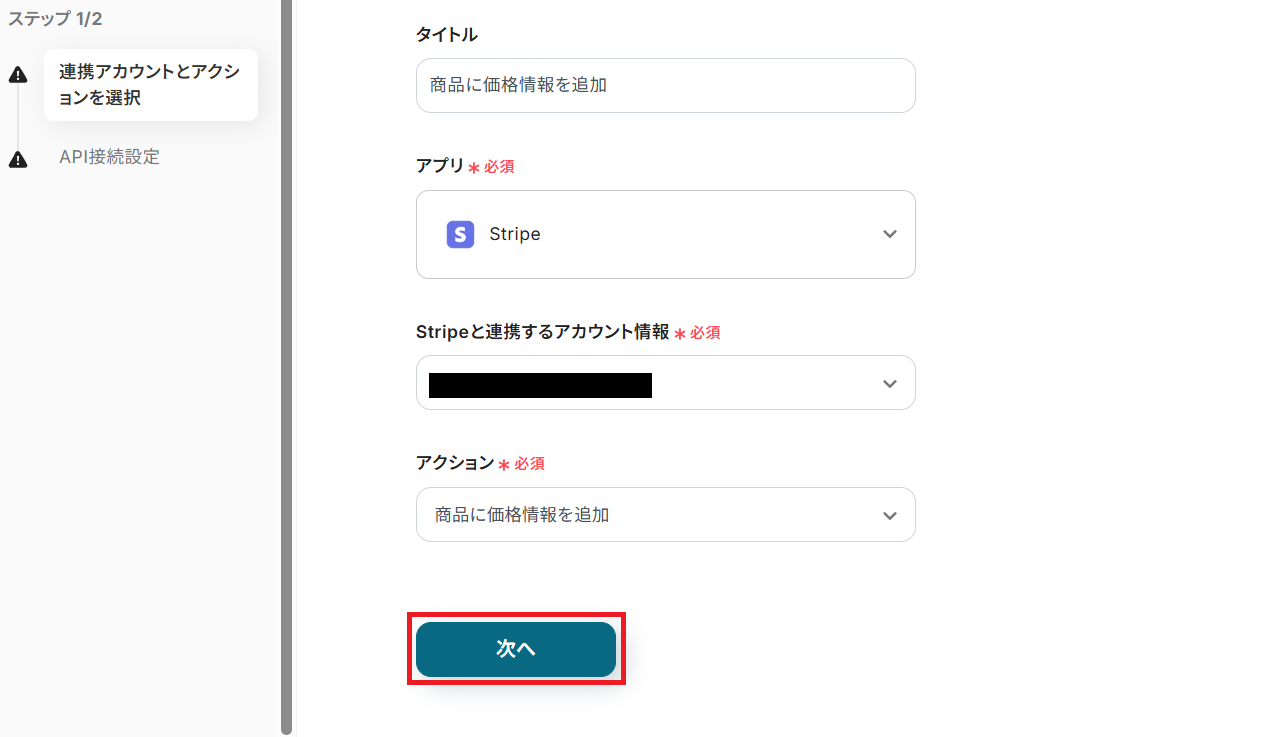
商品IDには、前のステップで作成したStripeの商品IDを取得した値から引用しましょう。
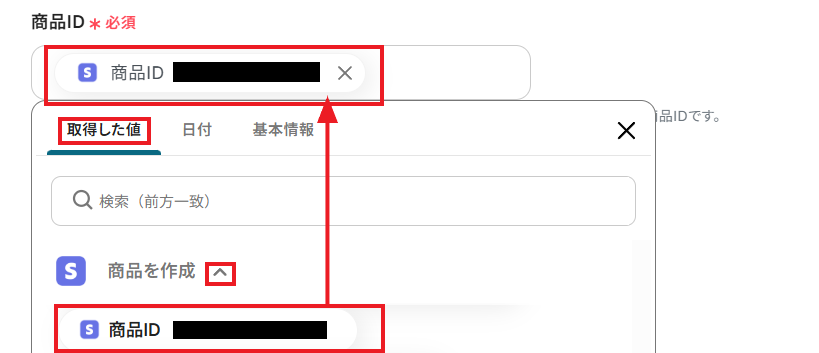
「価格」には、Google スプレッドシートから取得した値を選択してください。
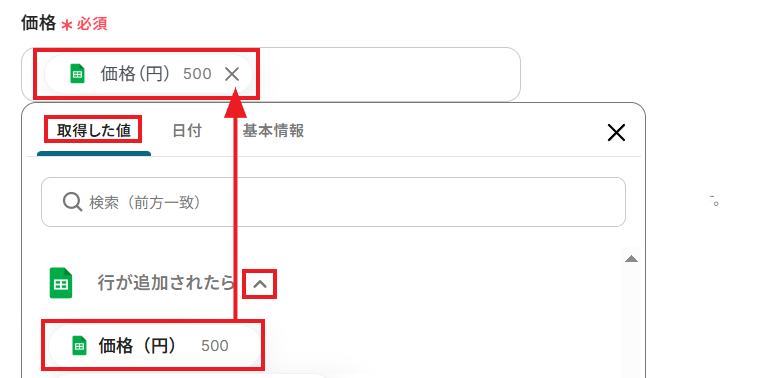
「税」の項目を任意で設定したら、「テスト」ボタンを押してみましょう。Stripeで価格が追加された商品の内容が、取得した値に反映されていれば成功です。
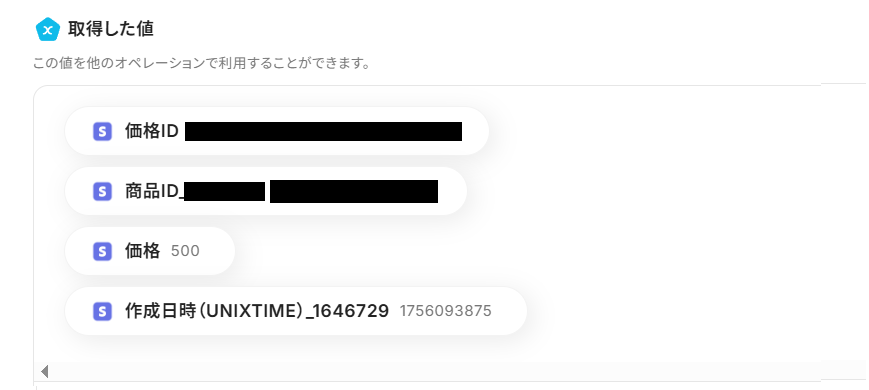
Stripeの方も確認してみましょう。先ほど追加された商品に、Google スプレッドシートの価格がしっかり反映されていますね。
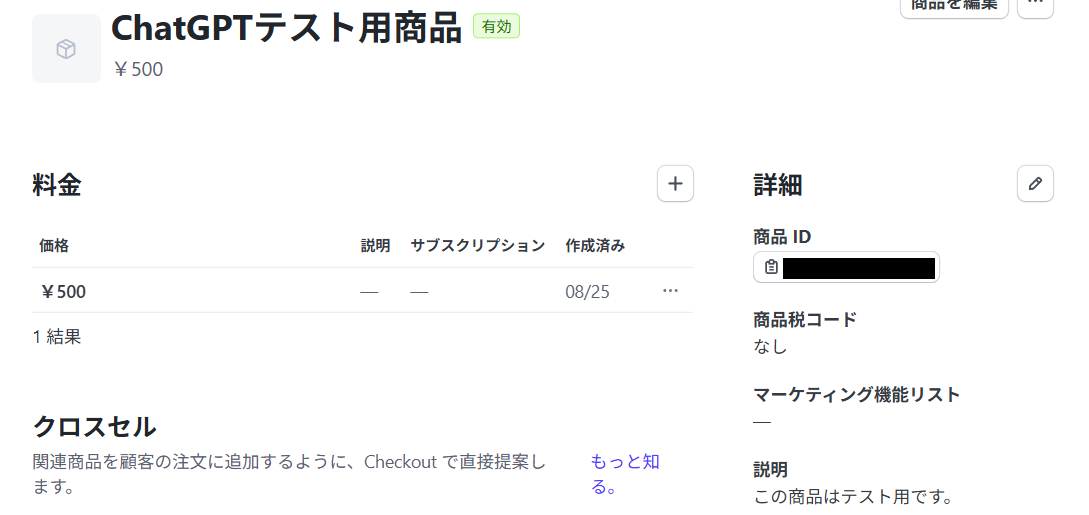
確認できたら、「保存する」をクリックしてください。
ステップ7:トリガーをONにする
お疲れさまでした!すべての必要な設定を完了すると、以下のポップアップが表示されます。「トリガーをON」をクリックして、フローボットを動かしはじめましょう。
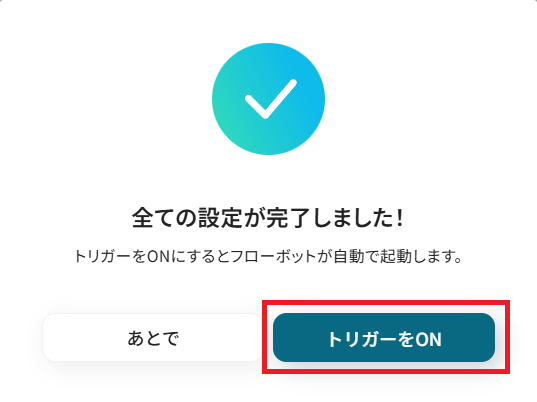
これでGoogle スプレッドシートに行が追加される度、自動でChatGPTで商品の説明文を生成し、Stripeに商品が作成されるようになりました。
StripeのデータをChatGPTに連携したい場合
今回はChatGPTからStripeへデータを連携する方法をご紹介しましたが、逆にStripeで発生したイベントをきっかけにChatGPTを活用する、といった逆方向のデータ連携ももちろん可能です。
これにより、さらに幅広い業務の自動化を実現できますので、下記のテンプレートも併せてご利用ください。
Stripeで商品が作成されたら、ChatGPTで説明文を要約し通知する
Stripeに新しい商品が作成されたことをトリガーとして、その商品説明文をChatGPTが自動で要約し、Slackなどのチャットツールに通知する連携です。
この仕組みにより、新商品の情報が関係部署に迅速かつ簡潔に共有されるため、チーム内の情報伝達がスムーズになり、マーケティングや営業活動への連携を加速させることに繋がるでしょう。
Stripeで商品が作成されたら、ChatGPTで説明文を要約し通知する
試してみる
■概要
Stripeで新しい商品を追加するたびに、その詳細情報を手作業でコピーし、社内共有用の説明文を作成してSlackに投稿するといった作業に時間を取られていませんか。
このワークフローは、Stripeでの商品作成をトリガーに、ChatGPTが商品説明文を自動で要約し、指定したSlackチャンネルへ通知します。
StripeとChatGPTを連携させることで、こうした定型業務を自動化し、正確な情報共有を実現します。
■このテンプレートをおすすめする方
・Stripeで管理する商品情報を、ChatGPTを活用して効率的に社内共有したいと考えている方
・Stripeへの商品登録からSlackへの通知までの一連の作業を手動で行っており、自動化したい方
・ECサイト運営などで、新商品の情報共有を効率化し、マーケティング活動に活かしたい担当者の方
■注意事項
・Stripe、ChatGPT、SlackのそれぞれとYoomを連携してください。
・Stripeはチームプラン・サクセスプランでのみご利用いただけるアプリとなっております。フリープラン・ミニプランの場合は設定しているフローボットのオペレーションやデータコネクトはエラーとなりますので、ご注意ください。
・チームプランやサクセスプランなどの有料プランは、2週間の無料トライアルを行うことが可能です。無料トライアル中には制限対象のアプリを使用することができます。
・ChatGPT(OpenAI)のアクションを実行するには、OpenAIのAPI有料プランの契約が必要です。(APIが使用されたときに支払いができる状態)
https://openai.com/ja-JP/api/pricing/
・ChatGPTのAPI利用はOpenAI社が有料で提供しており、API疎通時のトークンにより従量課金される仕組みとなっています。そのため、API使用時にお支払いが行える状況でない場合エラーが発生しますのでご注意ください。
・StripeのアウトプットはJSONPathから取得可能です。取得方法は下記をご参照ください。
https://intercom.help/yoom/ja/articles/5404443
Stripeで特定の商品が作成されたら、ChatGPTで説明文を要約し通知する
Stripeで作成された商品のうち、特定のカテゴリや価格帯など、設定した条件に合致する商品のみを対象として、ChatGPTが商品説明文を要約し通知する連携です。
このフローを活用することで、大量の情報の中から必要なものだけをフィルタリングして共有できるため、重要な情報の見逃しを防ぎ、確認作業の負担を軽減します。
Stripeで特定の商品が作成されたら、ChatGPTで説明文を要約し通知する
試してみる
■概要
Stripeでの新商品登録後、チームへの共有やプロモーション用の説明文作成に手間を感じていませんか。
特に、ChatGPTのようなAIを活用して魅力的な文章を作成する場合、アプリ間の手作業による情報のコピー&ペーストは非効率であり、更新漏れの原因にもなりかねません。
このワークフローを活用すれば、StripeとChatGPTの連携を自動化できます。
Stripeに商品が作成されると、ChatGPTが商品説明文を要約し、その内容をDiscordへ自動で通知するため、一連のタスクを効率化することが可能です。
■このテンプレートをおすすめする方
・Stripeでの商品登録と、Discordでのチーム内共有を効率化したいECサイト運営者の方
・ChatGPTを活用し、Stripeの商品情報に基づいた説明文の生成を自動化したいマーケターの方
・StripeとChatGPTを連携させる際の手作業をなくし、スムーズな情報共有を実現したい方
■注意事項
・Stripe、ChatGPT、DiscordのそれぞれとYoomを連携してください。
・Stripeはチームプラン・サクセスプランでのみご利用いただけるアプリとなっております。フリープラン・ミニプランの場合は設定しているフローボットのオペレーションやデータコネクトはエラーとなりますので、ご注意ください。
・チームプランやサクセスプランなどの有料プランは、2週間の無料トライアルを行うことが可能です。無料トライアル中には制限対象のアプリを使用することができます。
・ChatGPT(OpenAI)のアクションを実行するには、OpenAIのAPI有料プランの契約が必要です。(APIが使用されたときに支払いができる状態)
https://openai.com/ja-JP/api/pricing/
・ChatGPTのAPI利用はOpenAI社が有料で提供しており、API疎通時のトークンにより従量課金される仕組みとなっています。そのため、API使用時にお支払いが行える状況でない場合エラーが発生しますのでご注意ください。
・StripeのアウトプットはJSONPathから取得可能です。取得方法は下記をご参照ください。
https://intercom.help/yoom/ja/articles/5404443
・分岐はミニプラン以上のプランでご利用いただける機能(オペレーション)となっております。フリープランの場合は設定しているフローボットのオペレーションはエラーとなりますので、ご注意ください。
・ミニプランなどの有料プランは、2週間の無料トライアルを行うことが可能です。無料トライアル中には制限対象のアプリや機能(オペレーション)を使用することができます。
ChatGPTやStripeのAPIを使ったその他の自動化例
ChatGPTやStripeのAPIを活用することで、文章生成やデータ分類、決済処理などを効率化できます。
Yoomにはこれらの業務を自動化できるテンプレートが多数用意されているので、ぜひご活用ください!
ChatGPTを使った自動化例
ChatGPTを業務フローに組み込むことで、文章生成や要約、問い合わせ分類などの作業をスムーズに進められます。
例えば、フォーム回答を自動で整理してGoogle スプレッドシートに追加すれば、データ管理の手間を削減しながら、チームメンバーへの情報共有がスムーズになるはずです!
また、問い合わせ内容を自動分類しSlackへ適切に通知すれば、対応の抜け漏れ防止にも役立ちます。
ChatGPTで問い合わせ内容を自動分類しSlackの適切なチャンネルに通知
試してみる
ChatGPTで問い合わせ内容を自動分類し、Slackの適切なチャンネルに通知します。
レコード情報をもとにChatGPTで文章を生成し、生成した文章をデータベースに格納します。
Gmailで特定のキーワードを含むメールを受信したら、ChatGPTで内容を要約し結果をBoxに格納する
試してみる
■概要
日々受信する大量のメールの中から重要な情報を探し出し、内容を把握して整理する作業に手間を感じていませんか。
特に、ChatGPTやBoxを活用していても、手作業での情報の転記や保存が業務を非効率にしているケースは少なくありません。
このワークフローは、Gmailで特定のメールを受信した際に、その内容をChatGPTで自動的に要約し、結果をBoxへ格納します。
面倒な手作業をなくし、効率的な情報管理を実現します。
■このテンプレートをおすすめする方
・ChatGPTとBoxを連携させ、日々の情報収集や管理を自動化したいと考えている方
・Gmailで受信する問い合わせや通知メールの確認・整理に多くの時間を費やしている方
・チーム内での情報共有のため、メールの内容を手動で要約し転記する作業をなくしたい方
■注意事項
・Gmail、ChatGPT、Google スプレッドシート、BoxのそれぞれとYoomを連携してください。
・トリガーは5分、10分、15分、30分、60分の間隔で起動間隔を選択できます。
・プランによって最短の起動間隔が異なりますので、ご注意ください。
・ChatGPT(OpenAI)のアクションを実行するには、OpenAIのAPI有料プランの契約が必要です。(APIが使用されたときに支払いができる状態)
https://openai.com/ja-JP/api/pricing/
・ChatGPTのAPI利用はOpenAI社が有料で提供しており、API疎通時のトークンにより従量課金される仕組みとなっています。そのため、API使用時にお支払いが行える状況でない場合エラーが発生しますのでご注意ください。
データベースに追加した議事録をChatGPTで要約してLINEに通知
試してみる
■概要
会議後の議事録作成や要約、そして関係者への共有は手間がかかる業務ではないでしょうか。
特に、重要な情報を手作業で転記・共有していると、時間がかかる上に抜け漏れのリスクも伴います。
このワークフローを活用すれば、Yoomのデータベース機能に議事録を追加するだけで、ChatGPTが内容を自動で要約し、LINE公式アカウントから関係者へ通知することができ、情報共有の効率化を実現します。
■このテンプレートをおすすめする方
・会議が多く、議事録の要約や共有といった付帯業務に時間を取られている方
・ChatGPTを活用して、長文テキストの要約作業を効率化したいと考えている方
・LINE公式アカウントを使い、チームへの情報共有を確実に行いたい方
■注意事項
・ChatGPT、LINE公式アカウントのそれぞれとYoomを連携してください。
・ChatGPT(OpenAI)のアクションを実行するには、OpenAIのAPI有料プランの契約が必要です。(APIが使用されたときに支払いができる状態)
https://openai.com/ja-JP/api/pricing/
・ChatGPTのAPI利用はOpenAI社が有料で提供しており、API疎通時のトークンにより従量課金される仕組みとなっています。そのため、API使用時にお支払いが行える状況でない場合エラーが発生しますのでご注意ください。
フォーム回答があったら、ChatGPTを使って回答種別を分け、Googleスプレッドシートに追加する
試してみる
■概要
・Yoomのフォームにアンケート回答が行われたら、ChatGPTを使い回答内容の種別を切り分けGoogleスプレッドシートに情報をします。
・フォームの回答内容に合わせた判別とデータの蓄積を一元化することができます。
■事前準備
・事前に使用するアプリとのマイアプリ登録(連携)が必要です。以下連携における参考ガイドとなります。
※簡易的な連携ができるアプリについては詳細ガイドのご用意がない場合がございます。
https://intercom.help/yoom/ja/collections/3041779
・事前に応募情報を蓄積するスプレッドシートを用意します。
■実際に使用している蓄積用のスプレッドシート(閲覧権限のみとなります。使用する場合はコピーしてください。)
・https://docs.google.com/spreadsheets/d/1bluRKYuqY7oMyXdaQN3HezyanrlLJaYzryrUg-lS4pk/edit#gid=0
■作成方法
①フォームトリガーを選択し、以下設定して保存します。
・各質問項目:フォーム用に、名前や連絡先、質問内容等、必要な項目を設定します。
・取得した値:次ページでデモの値を入力することができます。このあとのテストで使用するので、デモ値を入力してください。
※フォームの設定詳細についてはこちらをご参照ください。 https://intercom.help/yoom/ja/articles/8009267
②トリガー下の+マークを押し、アプリと連携するオペレーションからChatGPTを選択して以下設定し、テスト・保存します。
・アクション:会話する
・メッセージ内容:①で取得した問い合わせ内容などのテキストを埋め込み、以下のような判定を指示します。
・ロール:ChatGPTの回答ロールを選択してください。※基本はユーザーの設定
・temperature:0~2未満の値で指定します。0.8のように高い値はランダム性が増し、0.2のように低い値はより集中的かつ決定論的にします。
・最大トークン数:生成される回答に許可されるトークンの最大数です。デフォルトでは、4096トークンとなります。
・モデル:ChatGPTのAIモデルを選択します。
※アウトプットの埋め込みについてはこちらをご参照ください。 https://intercom.help/yoom/ja/articles/8223528
ーーーーーーーーーーーーーーー
{{問い合わせ内容}}
この文章を確認して、営業に関する内容であれば「営業」、質問に関する内容であれば「質問」
スパムのような内容であれば「スパムの可能性」という判断してください。
ーーーーーーーーーーーーーーー
③+マークを押し、データベースを操作するオペレーションからGoogleスプレッドシートを選択して以下設定し、テスト・保存します。
・実行アクション:レコードを追加する
・スプレッドシートID:欄をクリックし、候補から事前に用意したスプレッドシートを選択します。
・スプレッドシートのタブ名:欄をクリックし、候補から対象のシートを選択します。
・テーブル範囲:列名を含む対象の範囲を入力します。今回の例ではA1:Eと設定しています。
・追加するレコードの値:表示された列名に対応する値を①で取得したアウトプットや②で取得した判定結果を埋め込みます。
※Googleスプレッドシートのテーブル範囲の定義についてはこちらをご参照ください。 https://intercom.help/yoom/ja/articles/8703465
■注意点
・ChatGPT/OpenAIのAPI使用は有料です。お使いのOpenAIのプランによっては使用できない可能性があるので、事前にプランをご確認ください。
https://intercom.help/yoom/ja/articles/8687581
Stripeを使った自動化例
Stripeの自動化は、決済処理や顧客対応を効率的に進めたい方に効果的です。
例えば、支払いが発生した際にサンクスメールを自動送信すれば、顧客対応の質を向上できます。また、freeeに売上取引を登録することで会計処理がスムーズになり、バックオフィス業務の効率化につながります。
さらに、HubSpotやNotionと連携して決済や商品作成を自動化することで、営業や商品管理のスピードも向上します!
HubSpotで取引が受注になったらStripeで支払いリンクを送信する
試してみる
■概要
「HubSpotで商談が受注になったらStripeで支払いリンクを送信する」フローは、商談成立後の支払いプロセスを自動化する業務ワークフローです。
これにより、受注から支払いまでの一連の流れがスムーズになり営業チームの負担を軽減します。
Yoomを活用してHubSpotとStripeを連携させAPIやRPA機能を駆使することで、手動作業を減らし効率的な業務運営が実現できます。
■このテンプレートをおすすめする方
・HubSpotを使用して商談管理を行っており、受注後の支払い手続きを効率化したい営業担当者の方
・Stripeを活用しているが、支払いリンクの送信を自動化したい経営者や管理者の方
・複数のSaaSアプリを連携させて業務プロセスを最適化したいIT担当者やシステム管理者の方
■注意事項
・HubSpot、StripeのそれぞれとYoomを連携してください。
・Stripeはチームプラン・サクセスプランでのみご利用いただけるアプリとなっております。フリープラン・ミニプランの場合は設定しているフローボットのオペレーションやデータコネクトはエラーとなりますので、ご注意ください。
・チームプランやサクセスプランなどの有料プランは、2週間の無料トライアルを行うことが可能です。無料トライアル中には制限対象のアプリを使用することができます。
Stripeで支払いが作成されたらfreeeに売上取引を登録
試してみる
Stripeで支払いが作成されたら、freeeに自動的に売上取引を登録します。
Stripeで支払いが行われたらGmailでサンクスメールを送信する
試してみる
Stripeで支払いが行われたらGmailでサンクスメールを送信するフローです。
Stripeで支払いが行われたらOutlookでサンクスメールを送信する
試してみる
Stripeで支払いが行われたらOutlookでサンクスメールを送信するフローです。
Notionで特定のデータソースのページが作成されたら、Stripeに商品を作成する
試してみる
■概要
Notionで商品情報を管理し、Stripeで決済用の商品を登録する際、それぞれのツールに手作業で情報を入力する手間や転記ミスに課題を感じていませんか。このワークフローは、そうしたNotionとStripeの連携に関する課題を解決します。Notionの特定のデータベースに新しいページが作成されると、その情報を基にStripeへ自動で商品を作成するため、手入力の負担を減らし、商品管理から販売までのプロセスを円滑にします。
■このテンプレートをおすすめする方
・Notionで商品情報を管理しており、Stripeへの手動登録に手間を感じている方
・NotionとStripeの連携作業において、入力ミスや登録漏れなどの課題を解消したい方
・商品登録プロセスを自動化し、より迅速な販売開始を実現したい事業者の方
■注意事項
・Notion、StripeのそれぞれとYoomを連携してください。
・トリガーは5分、10分、15分、30分、60分の間隔で起動間隔を選択できます。
・プランによって最短の起動間隔が異なりますので、ご注意ください。
・【Stripe】はチームプラン・サクセスプランでのみご利用いただけるアプリとなっております。フリープラン・ミニプランの場合は設定しているフローボットのオペレーションやデータコネクトはエラーとなりますので、ご注意ください。
・チームプランやサクセスプランなどの有料プランは、2週間の無料トライアルを行うことが可能です。無料トライアル中には制限対象のアプリを使用することができます。
・分岐はミニプラン以上のプランでご利用いただける機能(オペレーション)となっております。フリープランの場合は設定しているフローボットのオペレーションはエラーとなりますので、ご注意ください。
・ミニプランなどの有料プランは、2週間の無料トライアルを行うことが可能です。無料トライアル中には制限対象のアプリや機能(オペレーション)を使用することができます。
まとめ
ChatGPTとStripeの連携を自動化することで、これまで手作業で行っていた商品説明文の生成からStripeへの商品登録までの一連の作業を減らし、ヒューマンエラーの発生を防ぐことができます。
これにより、担当者は単純なデータ入力作業から解放され、キャンペーンの企画や顧客分析といった、戦略的で付加価値の高いコア業務に集中できる理想的な環境が整います!
今回ご紹介したような業務自動化は、ノーコードツール「Yoom」を使えば、プログラミングの知識がない方でも直感的な操作で簡単に業務フローを構築可能です。
もし自動化に少しでも興味を持っていただけたなら、ぜひこちらから無料登録して、Yoomがもたらす業務効率化を直接体験してみてください!
よくあるご質問
Q:商品説明文の質を高めるプロンプトのコツは?
商品説明文の対象となるテキストに対して、例えば以下のような具体的な指示を箇条書きにして指示すると良いでしょう。
- 「商品説明として魅力的な表現で」
- 「〇〇文字以内で」
- 「箇条書きや段落を使って」
- 「丁寧orカジュアルな表現で」
より具体的な指示を含んだプロンプトをChatGPTに送ることで、より商品説明文の質を高められます。
Q:連携が途中で失敗した場合、どうなりますか?
Yoomでは進行していたフローボットがエラーとなり、停止された場合にワークスペース発行時に登録したメールアドレス宛に通知が届きます。
また、アクション設定時の「テスト」ボタンでもエラーがあれば内容が表示されます。
その際には該当フローを確認し、エラーの原因や種類が表示される「エラーコード」を確認して修正してください。
詳しくは「エラー時の対応方法」をご確認ください。ヘルプページで解決しない場合は、サポート窓口を利用することもできます。
Q:自動化にかかる具体的なコストの目安は?
ご紹介したフローボットを作成するにあたって、最低でもYoomのチームプラン(24,000円)以上の費用が必要です。
また、Open AIのAPI利用料はChatGPTのモデルによって異なる他、従量課金制のため具体的な費用はケースバイケースです。
詳しくはYoomの料金プランやOpen AIのAPI料金を確認してみてください。